Informace o této uživatelské příručce. Obsah
|
|
|
- Břetislav Kříž
- před 6 lety
- Počet zobrazení:
Transkript
1 Infrmace tét uživatelské příručce V tét příručce naleznete všechny ptřebné infrmace pr pčáteční instalaci a vládání nvéh televizru. Přečtěte si také nápvědu, která se zbrazuje v dlní části brazvky. Pkud jste v tét příručce nenalezli dpvěď na všechny tázky, neb se vám nepdařil vyřešit prblém pmcí pstupů v části Odstraňvání prblémů, můžete se brátit na místní zákaznické neb servisní středisk Philips. Další infrmace získáte v přilženém infrmačním materiálu Wrldwide guarantee. Dříve než zavláte servisní linku Philips, pznamenejte si mdel a výrbní čísl televizru, které najdete na jeh zadní straně neb na balu. Mdel: 26PF9531/10; 32PF9968/10 Čísl prduktu:... Obsah Bezpečnstní upzrnění Začínáme Pužití dálkvéh vládání RC Pužití tlačítka vleb Tlačítka na hrním/pravé straně televizru... 7 Zapnutí televizru Při prvním zapnutí Navigace v jedntlivých menu Pužití nastavení TV menu Úprava nastavení v menu Obraz Úprava nastavení v menu Zvuk Úprava nastavení v menu Funkce Vyhledání a ulžení televizních kanálů Přeskupení seznamu čísel kanálů Nastavení předvleb Výběr zapjení Výběr čísla kanálu dekdéru Obnvení výchzíh nastavení výrbce. 27 Aktualizace sftwaru televizru Vytvření seznamu blíbených plžek Prhlížeč multimédií Teletext Připjení externích zařízení Přehled bčníh panelu Přehled zadníh panelu Připjení: viderekrdéru neb rekrdéru DVD.. 37 dvu viderekrdérů, neb viderekrdéru a rekrdéru DVD satelitníh přijímače přehrávače DVD, zařízení Cable Bx či herní knzle přehrávače DVD neb zařízení Cable Bx přehrávače DVD, satelitníh přijímače neb zařízení Cable Bx pčítače zesilvače dmácíh kina Výběr připjenéh zařízení Nahrávání na rekrdéru Tlačítka pr vládání externích zařízení Odstraňvání prblémů Přílha 1 - Aktualizace sftwaru televizr Philips pmcí přensnéh paměťvéh média. 46 Přílha 2 - Televizr Philips Frmát prezentace s hudbu na pzadí Přílha 3 - Televizr Philips Prblémy s digitálními ftaparáty a zařízeními USB. 51 Přílha 4 - Prblémy s připjeným externím zařízením vybaveným knektrem HDMI 52 Rejstřík Recyklace Infrmace výrbku POZOR! V přístrji je vyské napětí. Před dejmutím krytu nutn vyjmut vidlici síťvéh přívdu ze zásuvky. 1
2 Bezpečnstní upzrnění Obecná upzrnění Nezapjujte napájecí šňůru d zásuvky ve zdi a nezavěšujte televizr na zeď, dkud neprvedete veškerá ptřebná zapjení. Televizr můžete umístit neb zavěsit na libvlné míst, ale dbejte na t, aby ventilačními tvry mhl vlně prudit vzduch. Neinstalujte televizr d uzavřených prstr, například d knihven neb na pdbná místa. Chcete-li zabránit vzniku nebezpečných situací, neumisťujte na zařízení neb d jeh blízksti žádné zdrje tevřenéh hně, například zapálené svíčky. Nevystavujte zařízení hrku, přímému slunečnímu světlu, dešti ani vlhksti. Chraňte zařízení před kapající a stříkající vdu. Příkladem statických brazů mhu být následující plžky (nejde úplný seznam, při sledvání se můžete setkat s dalšími mžnstmi): menu TV a DVD: seznamy bsahu disků DVD; černé pruhy: jestliže se na levé a pravé straně brazvky zbrazí černé pruhy, je dpručen změnit frmát brazu tak, aby braz vyplnil celu brazvku; lga televizních kanálů: představují prblém v případě, že jsu jasná a statická. Phyblivá grafika neb grafika s malým kntrastem pravděpdbně nezpůsbí nervnměrné stárnutí brazvky; štítky burzvních trhů: zbrazují se v dlní části televizní brazvky; lga a zbrazení cen u nákupních kanálů: jasná a neustále či pakvaně zbrazvaná na stejném místě televizní brazvky. Mezi statické brazy patří také lga, braz z pčítače, zbrazení času, teletext a braz ve frmátu 4:3, statické braz či pstavy apd. Věnujte pečlivu pzrnst následujícím pznámkám. Záruka se nevztahuje na pškzení vzniklá v důsledku nerespektváni výše vybrazených bezpečnstních upzrnění. Tip: Při sledvání televizru snižte kntrast a jas. Údržba brazvky Nedtýkejte se brazvky a dbejte, abyste neprmáčkli, nedřeli či nenarazili d brazvky tvrdým předmětem. Mhl by djít k pškrábání, pškzení či trvalému zničení brazvky. Nepužívejte k tírání utěrky s chemickými prstředky. Nedtýkejte se pvrchu hlýma rukama neb mastným textilem (některé ksmetické přípravky brazvky pškzují). Před čištěním brazvky vypněte televizr ze zásuvky. Pkud je pvrch zaprášený, třete jej jemně bavlnu neb jiným měkkým materiálem, například jelenicí. Nepužívejte acetn, tluen ani líh, které mhu způsbit chemické pškzení. Nepužívejte tekuté čisticí prstředky ani prstředky na bázi aerslu. Sliny neb vdní kapky c nejdříve třete. Pkud by byly dluh v kntaktu s brazvku, způsbily by defrmace a vyblednutí barev. Statické brazy na televizní brazvce Jedním z charakteristických rysů LCD brazvek je t, že při dluhdbém zbrazení stejnéh brazu může na brazvce zůstat jeh trvalý tisk.tent jev se nazývá fsfrvé vypálení. Při nrmálním pužívání se na televizru zbrazují filmy, jejichž sučástí jsu phyblivé a stále se měnící brazy. Elektrická, magnetická a elektrmagnetická ple ( EMF ) 1. Splečnst Philips Ryal Electrnics vyrábí a prdává celu řadu prduktů sptřební elektrniky, které, jak každé elektrnické zařízení, dkáží ve své pdstatě vysílat a přijímat elektrmagnetické signály. 2. Jedním z hlavních bchdních principů splečnsti Philips je ddržvat veškerá nezbytná zdravtní a bezpečnstní patření tak, aby naše prdukty splňvaly veškeré platné legislativní pžadavky a zůstávaly zcela v rámci nrem EMF platných v dbě výrby. 3. Cílem splečnsti Philips je vyvíjet, vyrábět a prdávat prdukty, které nemají žádné negativní dpady na lidské zdraví. 4. Splečnst Philips zaručuje, že pkud jsu její prdukty pužívány správně k určenému účelu, je jejich pužívání pdle sučasných vědeckých pznatků bezpečné. 5. Vzhledem k tmu, že se splečnst Philips aktivně pdílí na rzvji mezinárdních nrem EMF a bezpečnstních nrem, dkáže předvídat další vývj nrem a rychle integrvat nvé nrmy d svých prduktů. 2
3 75 HDMI 1 HDMI 2 ANTENNA 75 Y Pb Pr G B R AUDIO L/R V H EXT3 EXT2 EXT1 L AUDIO OUT R DIGITAL DIGITAL AUDIO IN DISPLAY SYNCHRONIZED OUT AUDIO Začínáme Dříve než začnete Upzrnění: Nezapjujte síťvý kabel d hlavníh přívdu v dlní části televizru a d síťvé zásuvky ve zdi, ani nezavěšujte televizr na zeď, dkud neprvedete veškerá ptřebná zapjení. Před zapnutím televizru připjte veškerá externí zařízení. Viz část Připjení externích zařízení, Přehled bčníh panelu, na str 34. Přehled zadníh panelu s knektry K televizru lze připjit nejrůznější externí zařízení. Viz část Připjení externích zařízení na str. 34. Y Pb Pr G AUDIO L/R B V R H EXT3 EXT3 EXT2 EXT1 EXT2 EXT1 HDMI ANTENNA 75 HDMI 1 HDMI 2 ANTENNA 75 DIGITAL AUDIO IN L AUDIO OUT R DISPLAY SYNCHRONIZED DIGITAL OUT AUDIO DIGITAL AUDIO IN AUDIO OUT Knektr EXT1 je schpen zpracvat signály CVBS, RGB a Audi L/R. Knektr EXT2 je schpen zpracvat signály CVBS, S-VIDEO, RGB,Audi L/R. Knektr EXT3 je schpen zpracvat signály YPbPr,Audi L/R. HDMI 1 a 2; Pdprvané frmáty videa: 480i, 480p, 576i, 576p, 720p, 1080i. Varvání: Dříve, než začnete připjvat zařízení, dpjte veškeré zdrje napájení. Tipy: Externí zařízení s výstupem RGB je vhdné připjit ke knektru EXT1 neb EXT2, prtže systém RGB pskytuje lepší kvalitu brazu. 3
4 Začínáme (pkračvání) Přehled pstranníh panelu s knektry USB - Infrmace připjení ftaparátu, videkamery neb herní knzly naleznete v kapitle Připjení externích zařízení na str Infrmace připjení sluchátek naleznete v kapitle Připjení externích zařízení na str Infrmace připjení zařízení USB naleznete v kapitle Prhlížeč multimédií na str. 29. Připjení antény < Zasuňte zástrčku antény d anténní zásuvky x v dlní části televizru. Tip: Chcete-li dsáhnut nejlepší kvality brazu, pužijte ddaný kabel s mezeným šumem. Připjení k elektrické síti < Zapjte ddaný síťvý kabel d hlavníh přívdu v dlní části televizru a druhý knec kabelu d síťvé zásuvky ve zdi. Velká Británie - Irsk UK - EIRE Upzrnění: Ověřte, že napětí v elektrické síti dpvídá napětí uvedenému na štítku, který je umístěn v zadní části televizru. Dálkvé vládání < Vlžte 2 ddané baterie (typ R6-1,5 V). Zkntrlujte, zda jsu póly (+) a (-) baterií správně rientvány (uvnitř přihrádky na baterie naleznete značky.) U většiny tlačítek platí, že prvním stisknutím tlačítka zapnete příslušnu funkci. Dalším stisknutím pak danu funkci vypnete. 4
5 Pužití dálkvéh vládání RC4350 DVD STB TV VCR AUX DEMO OPTION BROWSE MENU B i b SELECT OK a b + + V P B Phtvstní režim P stisknutí tht tlačítka přejde televizr d phtvstníh režimu. P přepnutí d phtvstníh režimu se na televizru rzsvítí červená kntrlka. Pzr: Pkud není televizr fyzicky dpjen d elektrické sítě, není nikdy zcela vypnut. DVD STB TV VCR AUX Opakvaným stiskem tlačítka SELECT vyberte jeden ze systémvých režimů, ve kterém lze dálkvý vladač pužívat. Pkud d dvu vteřin neprvedete žádnu akci, vrátí se dálkvý vladač d TV režimu. P prvedení akce ve zvleném systémvém režimu zůstane dálkvý vladač v tmt režimu ještě 60 vteřin a pté se vrátí d TV režimu. iinfrmace na brazvce Stisknutím tht tlačítka zbrazíte infrmace vybraném televizním kanálu (pkud jsu dstupné) a vysílaném prgramu. bdual screen P stisknutí tlačítka b se v pravé části brazvky zbrazí teletext. DEMO Stisknutím tht tlačítka zapnete či vypnete menu Dem. Barevná tlačítka - Pkud jsu barevným tlačítkům přiřazeny nějaké funkce, zbrazí se barevná tlačítka na brazvce. - Služí k výběru stránky v režimu Teletext. AV v Ò MHEG CANCEL 0 π 0 FAV OPTION (VOLBA) - Služí ke spuštění a uknčení menu Rychlý přístup, které bsahuje čast pužívané vlby, například Frmát brazu. - Pkud máte tevřenu stránku teletextu, pakvaným stisknutím tht tlačítka můžete zvětšit zbrazení stránky teletextu. Viz část Teletext na str. 32. a bez funkce. Kurzrvá tlačítka Pr prcházení menu pužijte levé a pravé kurzrvé tlačítk neb kurzrvé tlačítk nahru a dlů. OK Aktivace nastavení Spuští přehrávání bsahu v aplikaci Prhlížeč multimédií. BROWSE/MENU Služí ke spuštění a uknčení hlavníh menu. Viz část Navigace v jedntlivých menu na str
6 Pužití dálkvéh vládání RC4350 (pkračvání) B DVD STB TV VCR AUX i b SELECT bzapnutí a vypnutí teletextu Stisknutím tht tlačítka zapnete teletext. Viz část Teletext na str. 32. V Hlasitst Stisknutím tlačítka + neb - nastavíte hlasitst. Tlačítk pr vypnutí zvuku: Přeruší zvuk aneb jej bnví. DEMO OPTION BROWSE MENU + V - OK a b + P - +P- Výběr kanálů - Služí k prcházení televizních kanálů a zdrjů signálu ulžených a značených v seznamech blíbených kanálů. - Služí k výběru stránky v režimu Teletext. - Umžňuje rychle prcházet seznamy nabídek. - Služí k zapnutí televizru z phtvstníh režimu. Číselná tlačítka 0 9 Služí k výběru televizníh kanálu v rzsahu d 0 d 999. AV Výběr externích zařízení Viz část Instalace, menu Připjení na str Předchzí kanál Stisknutím tht tlačítka můžete přepínat mezi právě sledvaným a předchzím televizním kanálem AV 0 v 0 Ò π Tlačítka pr vládání externích zařízení Viz Tlačítka pr vládání externích zařízení na str. 44. Viz Tlačítka pr vládání prhlížeče multimédií na str. 31. MHEG CANCEL (STORNO) bez funkce. FAV Služí k zbrazení seznamu kanálů. Můžete vytvřit a čtyři seznamy svých blíbených kanálů. Ò π MHEG CANCEL FAV 6
7 Pužití tlačítka OPTION (Vlba) Tlačítk OPTION umžňuje zbrazit menu Rychlý přístup, které nabízí přímý přístup k některým funkcím a vlbám menu. DEMO B DVD STB TV VCR AUX i b SELECT 1. Stiskněte tlačítk OPTION. > Zbrazí se menu Rychlý přístup. 2. Kurzrvým tlačítkem nahru a dlů vyberte plžku menu. 3. Stisknutím tlačítka OK přejdete na zvlenu plžku v TV menu. (Výjimku je vlba Hdiny). 4. Prveďte výběr pmcí kurzrvých tlačítek. 5. Stisknutím tlačítka OPTION menu uknčíte. OPTION BROWSE MENU OK OPTION a b Titulky: Viz Úprava nastavení v menu Funkce na str. 19. Frmát brazu: Viz Pužití nastavení TV menu, Úprava nastavení v menu Obraz na str Rychlý přístup Titulky Frmát brazu Ekvalizér Hdiny Ekvalizér: Viz Pužití nastavení TV menu, Úprava nastavení v menu Zvuk na str. 17. Hdiny: < Služí k zapnutí neb vypnutí zbrazení hdin na brazvce. Tlačítka na hrním /pravé straně televizru POWER VOLUME MENU PROGRAM Pkud ztratíte neb pškdíte dálkvé vládání, můžete přest krmě nastavení hlasitsti a vlby kanálu prvádět některé základní perace pmcí tlačítek na hrním/pravé straně televizru. < Stiskněte hlavní vypínač POWER / B a zapněte neb vypněte televizr. V MENU P/CH B Pmcí tlačítka MENU zbrazíte TV menu i bez pužití dálkvéh vládání. < Pmcí: - tlačítka VOLUME / V - a + a tlačítka PROGRAM / P/CH - a + vyberte plžky nabídky; - tlačítkem MENU výběr ptvrďte. 7
8 Zapnutí televizru < Stiskněte hlavní vypínač B na bční straně televizru. > Kntrlka na čelním panelu televizru se rzsvítí a brazvka se zapne. < Pkud je televizr v phtvstním režimu, stiskněte tlačítka -P+ neb tlačítk B na dálkvém vládání. Pznámka: Při prvním zapnutí televizru (puze při prvním zapnutí) se na brazvce autmaticky bjeví uvítací brazvka a p ní instalační pstup. Viz část Při prvním zapnutí. Při prvním zapnutí Instalační pstup se skládá z řady brazvek, které vás prvedu celu instalací televizru. Pstupujte pdle instrukcí na brazvce. Pznámka: Pkud již byl televizr dříve nainstalvána a chcete změnit nastavení Při prvním zapnutí, pkračujte částí Pužití nastavení TV menu na str
9 Při prvním zapnutí (pkračvání) Krk 1:Vlba jazyka na brazvce DVD STB TV VCR AUX DEMO OPTION B i b SELECT a P uvítací brazvce budete vyzváni, abyste zvlili jazyk menu na brazvce televizru. Jazyk textu hlavičky a infrmací na brazvce se pstupně mění. 1. Stisknutím kurzrvéh tlačítka nahru a dlů zvýrazněte pžadvaný jazyk. 2. Na dálkvém vládání stiskněte tlačítk OK. 3. Pstupujte pdle instrukcí na brazvce a pkračujte v instalaci. OK BROWSE MENU b Krk 2: Dknčení pčáteční instalace televizru + + V P - - Prsím, vyberte váš jazyk... PHILIPS pmcí kurzra nahru a dlů. Další Menu jazyk English Españl Franćais Hrvatski Italian Magyar Stiskněte zelené tlačítk na dálkvém vladači, když je zvýrazněna plžka Televizr. 2. Zvlte zemi, ve které se nyní nacházíte. 3. Stiskněte zelené tlačítk na dálkvém vladači a spusťte Autmatické nastavení kanálů. > Autmaticky se vyhledají a ulží všechny dstupné televizní kanály. Tent prces trvá něklik minut. P dknčení vyhledávání bude v menu uveden pčet nalezených televizních kanálů. Pznámka: Jestliže chcete nastavit kanály pzději, zvlte pr vyhledání dstupných kanálů plžky Autmatické nastavení, Instalace, Kanály v TV menu. 4. P dknčení vyhledávání znvu stiskněte červené tlačítk. PHILIPS Instalace Průvdce vám pmôže s instalací v nasledujúcich sekcich: Televízr Asistent nastavení Předchzí Další Přeskčit Zastavit. PHILIPS Televízr Systém vyhľadáva. Čekejte prsím... Zastavit. 9
10 Při prvním zapnutí (pkračvání) PHILIPS Instalace Tímt dknčíte pstup Asistenta nastavení. Televízr Asistent nastavenie Předchzí Další Přeskčit Zastavit. PHILIPS Asistent nastavenie Než budete pkračvať, zadejte vaši lkalitu, prsím: Dma Obchd Krk 3:Asistent nastavení vlba nastavení televizru Pmcí něklika rzdělených neb celých brazvek budete vyzváni k vlbě pžadvaných nastavení brazu a zvuku. Tak můžete dsáhnut nastavení, které vám vyhvuje. 1. Stiskněte zelené tlačítk na dálkvém vládání a spusťte menu Asistent nastavení. 2. Stisknutím kurzrvéh tlačítka nahru a dlů zvlte své Umístění. > Jestliže zvlíte mžnst Obchd, menu Asistent nastavení se přeskčí. Parametry brazu a zvuku se pak nastaví na předem definvaná, pevná nastavení. Pkračujte pětvným stisknutím zelenéh tlačítka. > Jestliže zvlíte menu Dma, zbrazí se Asistent nastavení. 3. Pmcí levéh neb pravéh kurzrvéh tlačítka zvlte prefervanu brazvku. 4. Každu vlbu ptvrďte stisknutím zelenéh tlačítka. Sučasně přejdete na další brazvku. > Následující plïky se zbrazí pstupnû.v záhlaví je uveden, klik brazvek byl dknãen a klik je brazvek celkem. Asistent nastavení bude pstupvat tûmit nastaveními: Obraz a Zvuk. 5. Opětvným stisknutím zelenéh tlačítka všechna nastavení ulžíte a vrátíte se d instalačníh menu televizru. Pznámka: Pkud přeskčíte pstup Asistenta nastavení, budu zvlena rychlá nastavení Philips. 6. Znvu stiskněte červené tlačítk a dknčete pstup Při prvním zapnutí. Zbrazí se první televizní kanál. Pznámka: Nastavení plžek Obraz a Zvuk můžete kdykli změnit neb resetvat v menu TV nastavení. viz str. 13, Pužití nastavení TV menu Chcete-li nastavvat speciální funkce televizru, vlastnsti a příslušenství, naleznete infrmace na str. 19, Úprava nastavení v menu Funkce. 10
11 Navigace v jedntlivých menu Úvd BROWSE MENU DVD STB TV VCR AUX DEMO OPTION B i b V SELECT OK a b P BROWSE - MENU Televízr TV menu TV kanály Multimédia TV menu TV nastavení TV nastavení Funkce Instalace Knec Asistenta nastavení Obnvení standard... Obraz Zvuk Během pužívání menu neb při prvádění různých akcí bude na brazvce televizru zbrazván mnh pkynů, nápvěd a hlášení. Čtěte nápvědu zbrazvanu ke knkrétním zvýrazněným plžkám. Barevná tlačítka v dlní části brazvky dkazují na různé akce, které je mžné prvést. Stisknutím dpvídajícíh barevnéh tlačítka na dálkvém vládání prvedete pžadvanu akci. 1. Na dálkvém vládání stiskněte tlačítk MENU/BROWSE. > Na brazvce se bjeví hlavní menu. - TV menu nabízí přístup d TV menu. Viz níže. - TV kanály umžňují přístup d seznamu televizních kanálů a vytvření až čtyř seznamů blíbených televizních kanálů.viz Vytvření seznamu blíbených plžek na str Multimédia umžňují přístup d aplikace Prhlížeč multimédií. Umžňuje zbrazit sbní multimediální subry. Mžnst Multimédia je k dispzici jen v případě, že je připjen zařízení USB. Viz část Prhlížeč multimédií na str Kurzrvým tlačítkem nahru a dlů zvýrazněte plžku v menu. 3. Pmcí pravéh kurzrvéh tlačítka tevřete značenu plžku menu. > Obsah zvýrazněné plžky menu se zbrazuje v pravém panelu. 4. Kurzrvým tlačítkem nahru a dlů vyberte plžku v menu. - TV nastavení umžňuje upravit nastavení brazu a zvuku. - Funkce služí k vládání nastavení zvláštních funkcí televizru. - Instalace umžňuje: - zvlit předvlby jazyka; - vyhledat a ulžit televizní kanály; - nastavit neb upravit různé zvláštní funkce; - zvlit připjené externí zařízení; - definvat jedn neb více čísel kanálu jak čísla kanálu dekdéru; - resetvat nastavení brazu a zvuku na standardní výchzí nastavení výrbce; - aktualizvat sftware televizru. Inf 11
12 Navigace v jedntlivých menu (pkračvání) TV menu TV nastavení Funkce Instalace Knec Inf TV nastavení Asistenta nastavení Obnvení standard... Obraz Zvuk 5. Pmcí pravéh kurzrvéh tlačítka tevřete značenu plžku menu. > Obsah pravéh panelu se přesune d levéh panelu a pravý panel zbrazí bsah nvě zvýrazněné plžky v levém panelu. Pznámka:V některých případech je důležité sledvat braz během jeh nastavvání.t znamená, že je-li zvýrazněna plžka na pravém panelu, jsu statní plžky menu skryty. Stisknete-li znvu levé kurzrvé tlačítk, skryté plžky menu se znvu zbrazí a zvýraznění se přesune d levéh panelu. 6. Stisknutím tlačítka MENU/BROWSE uknčete hlavní menu. Pužití nastavení TV menu Televízr Multimédia TV menu TV kanály TV menu umžňuje přístup k nastavením a předvlbám a jejich změnu, pkud chcete změnit nastavení při prvním zapnutí, neb chcete-li vládat nastavení zvláštních funkcí televizru, vlastnstí a externích zařízení. Upravte nastavení brazu a zvuku TV menu TV nastavení Funkce Instalace Knec Inf TV nastavení Asistenta nastavení Obnvení standard... Obraz Zvuk 1. Na dálkvém vládání stiskněte tlačítk MENU/BROWSE. > Na brazvce se bjeví hlavní menu. 2. Zvlte plžku TV menu a stiskněte pravé kurzrvé tlačítk. > Zbrazí se TV menu. 3. Zvlte plžku TV nastavení a stiskněte pravé kurzrvé tlačítk. > Menu TV nastavení se přesune dleva. 4. Stisknutím tlačítka MENU/BROWSE uknčete hlavní menu. Chcete-li si usnadnit změnu nastavení televizru, máte k dispzici 3 způsby. Viz další stránky. 12
13 Pužití nastavení TV menu (pkračvání) A. Snadná změna nastavení pmcí Asistenta nastavení. Každu vlbu ptvrďte stisknutím zelenéh tlačítka. 1. Zvlte plžku Asistent nastavení a stiskněte pravé kurzrvé tlačítk. > Pmcí něklika rzdělených neb celých brazvek budete vyzváni k vlbě pžadvaných nastavení brazu a zvuku. Tak můžete dsáhnut nastavení, které vám vyhvuje. Viz část Při prvním zapnutí, Krk 3:Asistent nastavení vlba nastavení televizru na str Stisknutím zelenéh tlačítka se pět vrátíte d TV menu. B. Pužití menu Rychlé nastavení (pkud je dstupné) TV menu TV nastavení Asistenta nastavení Obnvení standard... Obraz Zvuk Inf Obnvení standard... Aktuální Přirzený Jasné Jemný Zde můžete vybrat jedn ze standardních nastavení brazu a zvuku. 1. Zvlte Obnvení standardníh nastavení a stiskněte pravé kurzrvé tlačítk. > Zbrazí se menu, ze kteréh můžete vybrat jedn z výrby předvlených nastavení. > Pd Aktuální je uveden stávající nastavení brazu a zvuku. > Jestliže zvlíte mžnst Přirzené, můžete nastavit braz a zvukna dpručené standardní hdnty.ve většině případů tak získáte nejlépe vyvážené zbrazení. > Jestliže zvlíte mžnst Jasné, můžete nastavit braz a zvuk na plné hdnty, takže dknale využijete nabízených mžnstí televizru. > Jestliže zvlíte mžnst Jemné, můžete nastavit braz a zvuk na nejlepší zprstředkvání půvdníh zdrjvéh bsahu. 2. Stiskem zelenéh tlačítka ulžíte zvlené nastavení. Pznámka: Pužitím standardníh nastavení zrušíte aktuální nastavení brazu a zvuku. C. Jedntlivá nastavení brazu a zvuku < Zvlte mžnst Obraz neb Zvuk a stiskněte pravé kurzrvé tlačítk. > Zbrazí se menu, v němž je mžné jemně ladit nastavení brazu a zvuku. > Chcete-li upravit nastavení brazu, naleznete infrmace v kapitle Úprava nastavení v menu Obraz na str. 14. > Chcete-li upravit nastavení zvuku, naleznete infrmace v kapitle Úprava nastavení v menu Zvuk na str
14 Úprava nastavení v menu Nastavení brazu TV menu TV nastavení Funkce Instalace Knec Inf TV menu TV nastavenie Asistent nastavenie Obnvení standard... Obraz Zvuk Inf TV nastavení Asistenta nastavení Obnvení standard... Obraz Zvuk Obraz Kntrast Jas Barva Barevný tn Ostrst Odstín... Menu Obraz bsahuje nastavení, které vlivňuje kvalitu brazu. 1. Na dálkvém vládání stiskněte tlačítk MENU/BROWSE. > Objeví se hlavní menu. 2. Zvlte plžku TV menu a stiskněte pravé kurzrvé tlačítk. > TV menu se přesune dleva. 3. Zvlte plžku TV nastavení a stiskněte pravé kurzrvé tlačítk. > Menu TV nastavení se přesune d levéh panelu. 4. Zvlte plžku Obraz a stiskněte pravé kurzrvé tlačítk. > Menu Obraz se přesune d levéh panelu. 5. Kurzrvým tlačítkem nahru a dlů zvlte plžky menu Obraz. 6. Pmcí pravéh kurzrvéh tlačítka tevřete vybranu plžku menu Obraz. 7. Upravte nastavení pmcí kurzrvých tlačítek. 8. Stisknutím levéh kurzrvéh tlačítka se vrátíte d menu Obraz. Kntrast Nastavuje intenzitu jasných blastí brazu, tmavé zůstanu nezměněny. Jas Nastavuje jas celéh brazu, který vlivňuje zejména tmavé blasti brazu. Barva Přizpůsbuje stupeň nasycení barev pdle pžadavků uživatele. Barevný tón Vyrvnává rzdíly barev v NTSC brazu. Ostrst Nastavuje strst jemných detailů v braze. Odstín Psiluje neb ptlačuje Teplý (červená) a Studený (mdrá) barevný tón pdle vašich sbních preferencí. < Vyberte mžnst Studený pr mdrý nádech bílé barvy, Nrmální pr neutrální pdání bílé a Teplý pr červený nádech bílé barvy. < Vyberte mžnst Osbní pr vlastní nastavení v menu Osbní zabarvení. 14
15 Úprava nastavení v menu Obraz (pkračvání) TV menu TV nastavenie Asistent nastavenie Obnvení standard... Obraz Zvuk Inf Obraz... Osbní zabarvení Pixel Plus Digital Natural M.. Dynamický kntr.... Osbní zabarvení (puze pkud je plžka Zabarvení nastavena na mžnst Osbní) Služí k jemnému ladění bíléh bdu (WP) a úrvně černé (BL) v brazu. 1. Vyberte mžnst Osbní zabarvení a stiskněte pravé kurzrvé tlačítk. 2. Pmcí kurzrvých tlačítek upravte nastavení: R-WP: Služí k nastavení sbníh zabarvení nastavením úrvně červené při zbrazení bíléh pzadí. G-WP: Služí k nastavení sbníh zabarvení nastavením úrvně zelené při zbrazení bíléh pzadí. B-WP: Služí k nastavení sbníh zabarvení nastavením úrvně mdré při zbrazení bíléh pzadí. R-BL: Služí k nastavení sbníh zabarvení nastavením úrvně červené při zbrazení tmavéh pzadí. G-BL: Služí k nastavení sbníh zabarvení nastavením úrvně zelené při zbrazení tmavéh pzadí. 3. Pmcí barevných tlačítek vynulujte předdefinvaná nastavení. 4. Stisknutím levéh kurzrvéh tlačítka se vrátíte d menu Obraz. Pixel Plus Pixel Plus je nejideálnější nastavení, prtže kmpletně zpracvává braz tak, aby každý jedntlivý pixel dsahval maximální kvality. Zlepšuje se tak kntrast, strst, hlubka brazu a reprdukce barev a jas z každéh zdrje, včetně zdrjů s vyským rzlišením (HD). < Vlbu Zapnut neb Vypnut se aktivuje neb deaktivuje režim Pixel plus. Digital Natural Mtin Redukuje blikání barevných plch i chvění na hranách a rvnměrně reprdukuje phyb zejména ve filmech. < Vlbu Vypnut, Minimum neb Maximum lze skutečně zviditelnit rzdíl v kvalitě brazu. Dynamický kntr. Autmaticky zdůrazňuje kntrast mezi tmavšími a světlejšími částmi při změně brazu. < Za nrmálních klnstí zvlte mžnst Střední. Nastavení Minimum, Maximum neb Vypnut může pskytnut lepší výsledky. 15
16 Úprava nastavení v menu Obraz (pkračvání) TV menu TV nastavení Asistent nastavenie Obnvení standard... Obraz Zvuk Inf Autmatický frmát Obraz... DNR Redukce MPEG artef.. Zvýšení sytsti barev Active cntrl Frmát brazu Superzm DNR DNR autmatické dfiltrvání a mezení brazvéh šumu. Vylepšuje kvalitu brazu při příjmu slabéh signálu. < Vyberte mžnst Vypnut, Minimum, Střední neb Maximum pdle šumu brazu. Redukce MPEG artefaktů MPEG redukce - Zapnut vyhlazuje přechdy na digitálním bsahu. < Vlbu mžnsti Zapnut neb Vypnut. Zvýšení sytsti barev Autmaticky řídí úrvně zelené a mdré barvy.výsledkem jsu živější barvy. < Vyberte mžnst Vypnut, Minimum, Střední neb Maximum. Active cntrl Televizr neustále měří a kriguje veškeré vstupující signály, aby byl zajištěn nejlepší mžný braz. < Vlbu mžnsti Zapnut neb Vypnut se aktivuje neb deaktivuje funkce Active cntrl. Frmát brazu Tat vlba umžňuje upravit velikst brazu pdle vysílanéh frmátu a pdle prefervanéh nastavení. Navigace v jedntlivých menu TV nastavení, viz str. 11: Pužití nastavení TV menu. Tip:Tat funkce je rvněž přístupná pmcí tlačítka OPTION na dálkvém vládání. 4:3 Rzšířený braz 14:9 Rzšířený braz 16:9 Širkúhlý braz Vybrat si můžete z následujících frmátů brazu: Autmatický frmát, Super zm, 4;3, Rzšířený braz 14:9, Rzšířený braz 16:9 neb Širkúhlý braz. Vlba Autmatický frmát ptimálně přizpůsbí braz celé plše brazvky. Jestliže se v černém pruhu v dlní části brazvky nacházejí titulky, budu při pužití vlby Autmatický frmát vidět. Jestliže je v rhu hrníh černéh pruhu zbrazen lg vysílací splečnsti, nebude lg zbrazen. Vlba Super zm dstraňuje černé pruhy p stranách prgramu vysílanéh ve frmátu 4:3 a sučasně minimalizuje vznikající zkreslení. Při pužití vleb frmátu brazu Rzšířený braz 14:9, Rzšířený braz 16:9 a Super zm můžete pmcí kurzrvéh tlačítka nahru a dlů zbrazvat neb ptlačvat titulky. Pznámka: U zdrjů HD nejsu k dispzici všechny frmáty brazu. 16
17 Úprava nastavení v menu Zvuk TV menu TV nastavenie Asistent nastavenie Obnvení standard... Obraz Zvuk Inf Zvuk Ekvalizér Hlasitst Stere vyvážení Zvuk I/II Mn/Stere Surrund režim... Menu Zvuk bsahuje nastavení, které vlivňuje kvalitu zvuku. 1. Na dálkvém vládání stiskněte tlačítk MENU/BROWSE. > Objeví se hlavní menu. 2. Zvlte plžku TV menu a stiskněte pravé kurzrvé tlačítk. > TV menu se přesune dleva. 3. Zvlte plžku TV nastavení a stiskněte pravé kurzrvé tlačítk. > Menu TV nastavení se přesune d levéh panelu. 4. Zvlte plžku Zvuk a stiskněte pravé kurzrvé tlačítk. > Menu Zvuk se přesune d levéh panelu. 5. Kurzrvým tlačítkem nahru a dlů zvlte plžky menu Zvuk. 6. Pmcí pravéh kurzrvéh tlačítka tevřete vybranu plžku menu Zvuk. Pznámka:V závislsti na vstupním signálu nemusí být jedna neb více plžek menu přístupných. 7. Upravte nastavení pmcí kurzrvých tlačítek. 8. Stisknutím levéh kurzrvéh tlačítka se vrátíte d menu Zvuk. Ekvalizér Umžňuje změnit frekvenční průběh zvuku tak, aby dpvídal pžadavkům uživatele. Tip:Tat funkce je rvněž přístupná pmcí tlačítka OPTION na dálkvém vládání. Hlasitst Umžňuje nastavit výstupní úrveň zvuku. Stere vyvážení Přizpůsbí výkn pravéh a levéh reprduktru pr dsažení nejlepší stere reprdukce pr psluchače. Zvuk I/II Umžňuje výběr Zvuk I neb Zvuk II, a t pr každý kanál, pkud je vysílán duální zvuk. Mn/Stere Umžňuje výběr zvuku Mn neb Stere, a t pr každý kanál, pkud je k dispzici sterefnní vysílání. Surrund režim Tat plžka služí k vlbě režimů pr prstrvější reprdukci zvuku v závislsti na signálu vysílání neb signálu z externíh zařízení. 17
18 Úprava nastavení v menu Zvuk (pkračvání) TV menu TV nastavenie Asistent nastavenie Obnvení standard... Obraz Zvuk Inf Zvuk... Hlasitst sluchátek AVL Delta hlasitst Autmat. prstr... Hlasitst d sluchátek Služí k nastavení hlasitsti zvuku ve sluchátkách. AVL (Autmatické nastavení hlasitsti) Autmaticky reguluje zvukvé rzdíly mezi kanály a prgramy a zajišťuje tak vyrvnanu hlasitst.také mezuje dynamiku zvuku. Delta hlasitst Umžňuje upravit veškeré rzdíly zvuku mezi televizními kanály a externími zdrji. Autmat. prstrvý zvuk Je-li tat funkce Zapnuta, umžňuje autmatické přepnutí televizru d nejlepšíh režimu surrund vysílanéh vysílačem. 18
19 Úprava nastavení v menu Funkce TV menu TV nastavení Funkce Instalace Knec Inf Funkce Titulky Autmatické vyp... Rdičvský zámek Zadať/Změňte kód Časvý spínač Dem Menu Funkce umžňuje vládat nastavení zvláštních TV funkcí, vlastnstí a externích zařízení. 1. Na dálkvém vládání stiskněte tlačítk MENU/BROWSE. > Objeví se hlavní menu. 2. Zvlte plžku TV menu a stiskněte pravé kurzrvé tlačítk. > TV menu se přesune dleva. 3. Zvlte plžku Funkce a stiskněte pravé kurzrvé tlačítk. > Menu Funkce se přesune d levéh panelu. 4. Kurzrvým tlačítkem nahru a dlů zvlte plžky menu Funkce. 5. Pmcí pravéh kurzrvéh tlačítka tevřete plžku menu Funkce. 6. Upravte nastavení pmcí kurzrvých tlačítek. 7. Stisknutím levéh kurzrvéh tlačítka se vrátíte d menu Funkce. Titulky Pmcí tét vlby zbrazíte titulky teletextu ze zvlenéh televizníh kanálu. Je mžné je zbrazit trvale, neb puze v případě, že je vypnut zvuk. Stránku titulků teletextu nutné ulžit pr každý televizní kanál. 1. Zapněte teletext a z rejstříku zvlte příslušnu stránku titulků. 2. Vypněte teletext. 3. Zvlte následující plžky: - Titulky zapnut zbrazení titulků ve zvlených televizních kanálech. - Zapn. při aktiv. ztišení pkud chcete, aby se titulky autmaticky zbrazvaly p stisknutím tlačítka na dálkvém vládání. Tip:Tat funkce je rvněž přístupná pmcí tlačítka OPTION na dálkvém vládání. Autmatické vypnutí Tat funkce služí k nastavení dby, p jejímž uplynutí se televizr autmaticky přepne d phtvstníh režimu. 1. Zvlte plžku Autmatické vypnutí. 2. Stiskněte pravé kurzrvé tlačítk. 3. Pmcí kurzrvéh tlačítka nahru a dlů zvlte hdntu. > Seznam bsahuje hdnty d 0 d 180 minut. Je-li zvlena mžnst 0, autmatické vypnutí je deaktivván. Pznámka:Vždy je mžné vypnut televizr dříve neb vybrat jiný čas nastavení. 19
20 Úprava nastavení v menu Funkce (pkračvání) TV menu TV nastavení Funkce Instalace Knec Inf Funkce Titulky Autmatické vyp... Rdičvský zámek Zadať/Změňte kód Časvý spínač Dem Rdičvský zámek Televizní kanály a externí zdrje lze zablkvat pmcí čtyřmístnéh číselnéh kódu a zabránit tak dětem ve sledvání některých prgramů. 1. Zvlte plžku Rdičvský zámek. 2. Stisknutím pravéh kurzrvéh tlačítka tevřete menu Rdičvský zámek. 3. Zadejte svůj čtyřmístný číselný kód. Pznámka: Při každém tevření nabídky Rdičvský zámek musíte kód zadat znvu. 4. Zvlte jednu z plžek menu Rdičvský zámek a stiskněte pravé kurzrvé tlačítk: - Zámek zablkvání všech kanálů i externích zdrjů. - Osbní zámek zablkvání určitéh prgramu, neb zablkvání všech kanálů d určité dby. < Zvlte: - Zamknut p pr zablkvání všech prgramů d určitéh času. < Stiskněte pravé kurzrvé tlačítk (2x). < Zvlte mžnst Zapnut a nastavte zámek. < Stiskněte levéh kurzrvé tlačítk. < Zvlte Čas a stiskněte pravé kurzrvé tlačítk < Pmcí kurzrvéh tlačítka nahru a dlů a pravéh kurzrvéh tlačítka zadejte pžadvaný čas. < Stisknutím tlačítka MENU/BROWSE vypněte menu. - Zámek předvlby pr zablkvání určitéh TV kanálu neb externíh zdrje. Zadání aktivujte/deaktivuje stiskem tlačítka OK. - Zvlte Odemknut a vypněte všechny zámky, které jste nastavili. Důležité: Pkud jste zapmněli svůj kód, pstupujte pdle následujících pkynů 1. Zvlte plžku Změňte kód a stiskněte pravé kurzrvé tlačítk. 2. Zadejte hlavní přepisvací kód Zadejte nvý sbní čtyřmístný číselný kód. 4. Ptvrďte nvě zadaný kód. > Předchzí kód se vymaže a ulží se nvý kód. 20
21 Úprava nastavení v menu Funkce (pkračvání) TV menu TV nastavení Funkce Instalace Knec Inf Funkce Titulky Autmatické vyp... Rdičvský zámek Zadať/Změňte kód Časvý spínač Dem Zadat kód/změňte kód Tat vlba umžňuje nastavit či změnit sbní čtyřmístný číselný přístupvý kód, jenž je využíván různými funkcemi zámku televizru. < Zvlte mžnst Zadat neb Změňte kód. > Pkud ještě neexistuje žádný kód PIN, je plžka nastavena na Zadat kód. Pstupujte pdle instrukcí na brazvce. > Pkud byl již dříve zadán kód PIN, je plžka nastavena na Změňte kód. Pstupujte pdle instrukcí na brazvce. < Zadejte kód pmcí číselných tlačítek. Platným kódem může být libvlná číselná kmbinace d 0000 d > Znvu se zbrazí menu Funkce a hlášení ptvrzující vytvření či změnu kódu PIN. Časvý spínač Služí k autmatickému zapnutí zvlenéh čísla kanálu ve stanvený čas, je-li televizr v phtvstním režimu. 1. Zvlte mžnst Časvý spínač. 2. Stisknutím pravéh kurzrvéh tlačítka tevřete menu Časvý spínač. 3. Zvlte plžku Časvač a stiskněte pravé kurzrvé tlačítk. 4. Zvlte plžku Zapnut. 5. Zvlte plžku Kanál a pté televizní kanál, na který chcete televizr ve zvlený čas a den přepnut. 6. Zvlte Den a pté den v týdnu neb zvlte mžnst Denně. 7. Zvlte Čas a pmcí číselných tlačítek či kurzrvéh tlačítka nahru a dlů zadejte čas. 8. Zadání aktivujte stiskem tlačítka OK. 9. Stisknutím levéh kurzrvéh tlačítka se vraťte d menu Funkce, neb stisknutím tlačítka MENU/BROWSE menu vypněte. Pznámka: Od nyní dále se váš televizr každý týden autmaticky přepne na zvlený prgram ve zvlený den a ve zvlený čas a t dkud bude funkce timer ve stavu zapnut. TV menu Titulky Autmatické vyp... Rdičvský zámek Zadať/Změňte kód Časvý spínač Dem Inf Dem Pixel Plus Asistent nastavenie Active cntrl Dem Tat vlba nabízí uživateli mžnst seznámit se s funkcemi, které jsu sučástí televizru. 1. Zvlte plžku Dem. 2. Stiskněte pravé kurzrvé tlačítk. 3. Zvlte pžadvané dem. 4. Stisknutím tlačítka OK dem spusťte. > Zvlené dem se přehraje jednu. 5. Stisknutím červenéh tlačítka zastavíte dem a vrátíte se d menu Dem. 6. Stisknutím červenéh tlačítka uknčíte menu Dem. 21
22 Vyhledání a ulžení televizních kanálů Tip:V tét části vyhledejte infrmace, puze pkud chcete změnit instalační nastavení. Televízr Multimédia TV menu TV nastavení Funkce Instalace Knec Inf TV menu TV kanály Instalace Jazyky Země Kanály Předvlby Připjení Dekdér... Menu Instalace V tmt menu lze upravit nastavení suvisející s instalací TV kanálů, jazyka a země a s pčáteční instalací televizru. 1. Na dálkvém vládání stiskněte tlačítk MENU/BROWSE. > Objeví se hlavní menu. 2. Zvlte plžku TV menu a stiskněte pravé kurzrvé tlačítk. > TV menu se přesune dleva. 3. Zvlte plžku Instalace a stiskněte pravé kurzrvé tlačítk. > Menu Instalace se přesune d levéh panelu. 4. Kurzrvým tlačítkem nahru a dlů zvlte plžky menu Instalace. 5. Pmcí pravéh kurzrvéh tlačítka tevřete vybranu plžku menu Instalace. 6. Upravte nastavení pmcí kurzrvých tlačítek. 7. Zadání aktivujte stisknutím tlačítka OK. 8. Stisknutím levéh kurzrvéh tlačítka se vraťte d menu Instalace neb stisknutím tlačítka MENU/BROWSE vypněte menu. TV menu Instalace Jazyky Země Kanály Předvlby Připjení Dekdér Tvární nastavení Aktualizácia sftvéru Inf Jazyk Menu jazyk Vlba předvleb jazyka V tmt menu můžete nastavit svůj prefervaný jazyk menu. 1. Zvlte plžku menu Jazyk a pmcí pravéh kurzrvéh tlačítka tevřete seznam dstupných jazyků. 2. Pmcí kurzrvéh tlačítka nahru a dlů zvlte pžadvaný jazyk. 3. Stisknutím tlačítka OK výběr ptvrďte. Vlba země Tat vlba umžňuje zvlit zemi, ve které se právě nacházíte. 22
23 Vyhledání a ulžení televizních kanálů (pkračvání) Ulžení televizních kanálů TV menu Instalace Jazyk Země Kanály Předvlby Připjení Dekdér Tvární nastavení Aktualizácia sftvéru Inf Kanály Autmatické instalace Manuální instalace Přeskupit P správném nastavení jazyka a země můžete nyní vyhledat a ulžit televizní kanály. < Zvlte mžnst Kanály v menu Instalace TV. Autmatické instalace Televizr prhledá celý rzsah frekvence pdle zvlené země. > Autmaticky se vyhledají a ulží všechny televizní kanály. Tent prces trvá něklik minut. > P dknčení vyhledávání bude v menu uveden pčet nalezených kanálů. Manuální instalace Zde máte mžnst ručně nainstalvat (tj. naladit jeden kanál p druhém) analgvé kanály. 1. Zvlte plžkumanuální instalace a stiskněte pravé kurzrvé tlačítk. 2. Zvlte plžku Systém. 3. Vyberte zemi neb regin, ve kterém se právě nacházíte. 4. Zvlte plžku Vyhledat a stiskněte pravé kurzrvé tlačítk. Tip: Pkud znáte frekvenci stanice, zadejte 3 číslice frekvence pmcí číselných tlačítek 0 až 9 (například 049). 5. Pkračujte stisknutím zelenéh neb červenéh tlačítka. 6. Stisknutím levéh kurzrvéh tlačítka ulžíte nalezený kanál neb vyhledejte další kanál. 7. Zvlte plžku Jemné ladění a stiskněte pravé kurzrvé tlačítk. Jemné ladění je užitečné v případě, že se mírně psunula frekvence, neb dchází k rušení jinu frekvencí. V případě špatnéh příjmu nalezenéh kanálu dlaďte frekvenci pmcí nahru a dlů kurzrvéh tlačítka. 8. Zvlte mžnst Ulžit tent kanál, pkud chcete frekvenci ulžit pd aktuálním číslem kanálu. Stiskněte pravé kurzrvé tlačítk a ptvrďte vlbu tlačítkem OK. Zvlte mžnst Ulžit jak nvu předvlbu, pkud chcete frekvenci ulžit pd nvým číslem kanálu. Stiskněte pravé kurzrvé tlačítk a ptvrďte vlbu tlačítkem OK. 9. Pmcí menu Přeskupit přejmenujte neb přesuňte kanály. 23
24 Přeskupení seznamu čísel kanálů TV menu Instalace Jazyk Země Kanály Předvlby Připjení Dekdér Tvární nastavení Aktualizácia sftvéru Inf TV menu Kanály Autmatické nast... Manuální instalace Přeskupit Inf Přejmenvat Odinstalvat Kanály Autmatické instalace Manuální instalace Přeskupit Přeskupit Přeskupit Přes. nahru Přesuň dlů Tat vlba umžňuje přejmenvat, přesunut a dinstalvat či znvu nainstalvat ulžené kanály. < Stiskněte příslušná barevná tlačítka a pstupujte pdle pkynů na brazvce. Přesun prgr. Umžňuje změnit přadí ulžených televizních kanálů. 1. Vyberte kanál, jehž přadí chcete změnit. 2. Stiskem žlutéh tlačítka se přadí psune jednu pzici nahru v seznamu. 3. Stiskem mdréh tlačítka se přadí psune jednu pzici dlů v seznamu. 4. Opakujte pr přesunutí dalších TV kanálů. Přejmenvat Služí ke změně názvu ulženéh v paměti neb k přiřazení názvu ke kanálu neb externímu zdrji, k nimž dsud žádný název nebyl zadán. 1. Vyberte kanál, který chcete přejmenvat. 2. Stiskněte červené tlačítk na dálkvém vládání. 3. Pmcí kurzrvéh tlačítka nahru neb dlů vyberte znaky. Pravým kurzrvým tlačítkem vyberte následující pzici. 4. P dknčení stiskněte zelené tlačítk neb tlačítk OK. Pznámky: - Stisknutím žlutéh tlačítka vymažete všechny znaky. Kurzr se znvu přemístí na pčáteční pzici. - Stisknutím mdréh tlačítka vymažete znak, na němž je umístěn kurzr. Pmcí kurzrvéh tlačítka nahru neb dlů zadejte nvý znak. - Číslům kanálu 0 až 999 lze přiřadit názvy. - Mezera, čísla a další speciální znaky se nacházejí mezi ZaA. 5. Vyberte jiné čísl kanálu a pakujte krky 2 až 5. Odinstalvat - Přeinstalvat Služí k dinstalvání ulženéh kanálu, takže je již nebude mžné naladit. Rvněž služí k nainstalvání dříve dinstalvanéh kanálu. 1. Vyberte kanál, který chcete dinstalvat. 2. Stiskem zelenéh tlačítka dinstalujete vybraný kanál. > Odinstalvaný kanál je v seznamu značen iknu před názvem. 3. Dalším stiskem zelenéh tlačítka znvu nainstalujete dinstalvaný kanál. 24
25 Nastavení předvleb TV menu Instalace Jazyk Země Kanály Předvlby Připjení Dekdér Tvární nastavení Aktualizácia sftvéru Inf Předvlby Umístění Teletext 2.5 OSD Název prgramu Tt menu bsahuje plžky, které umžňují nastavit neb upravit různé speciální funkce televizru. Obvykle jsu využívány jen příležitstně. Vlba umístění Zde můžete zvlit umístění svéh televizru. Pkud vyberete mžnst Obchd, výsledkem budu pevná nastavení brazu a zvuku. Umístění Dma vám pskytne úplnu svbdu při změnách všech předem definvaných nastavení brazu a zvuku. Vlba Teletext 2.5 Některé vysílací splečnsti nabízejí mžnst zbrazvání většíh pčtu barev, jiných barev pzadí a hezčích brázků na teletextvých stránkách. < Vlbu mžnsti Teletext 2.5 Zapnut využijete tut funkci. < Vlbu mžnsti Teletext 2.5 Vypnut zbrazíte neutrálnější verzi rzvržení teletextu. > Tat vlba bude platit pr všechny kanály, které vysílají Teletext 2.5. Pznámka: Přepnutí zbrazvání teletextu na frmát 2.5 může trvat něklik sekund. Vlba OSD (Zbrazení na brazvce) Tat vlba umžňuje zvlit zbrazení ukazatele hlasitsti a menší či větší rzsah zbrazení infrmací prgramu a kanálu na brazvce. < Vlbu Minimum se aktivuje zbrazení mezených infrmací kanálu. < Vlbu Nrmální se aktivuje zbrazení rzšířených infrmací kanálu a prgramu. Například infrmace prgramu, kvalitě vstupníh signálu připjenéh externíh zařízení, frmátu brazvky a režimu zvuku, zbývajícím čase autmatickéh vypnutí a další infrmace. Zbrazení názvu prgramu Zde lze zbrazit název prgramu pdle dstupných přenášených infrmací. > Zvlíte-li mžnst An, pak se p vlbě televizníh prgramu neb p stisknutí tlačítka i na dálkvém vládání zbrazí název prgramu (je-li přenášen). 25
26 Vlba připjení TV menu Instalace Jazyk Země Kanály Předvlby Připjení Dekdér Tvární nastavení Aktualizácia sftvéru Inf Připjení EXT1 EXT2 EXT3 HDMI 1 HDMI 2 Strana Digital Audi In Zde je mžné zvlit externí zařízení připjené ke knektrům audi a vide. 1. Zvlte mžnst Připjení. 2. Stiskněte pravé kurzrvé tlačítk. 3. Zvlte vstup, k němuž je externí zařízení připjen. 3. Zvlte vstup, k němuž je externí zařízení připjen. > Vyberete-li mžnst EXT1, EXT2, EXT3, HDMI 1, HDMI 2, Strana neb Digital Audi in, zbrazí se seznam, který umžňuje určit typ externíh zařízení připjenéh k tmut vstupu. 4. Znvu stiskněte pravé kurzrvé tlačítk a tevřete seznam typů externích zařízení připjených ke zvlenému vstupu. 5. Pmcí kurzrvéh tlačítka nahru a dlů zvlte pžadvané externí zařízení. Digital Audi In Pkud periferní zařízení dispnuje digitálním audi výstupem, můžete pr jeh připjení k televizru využít knektr DIGITAL AUDIO IN.V menu Připjení přiřaďte vstup Digital Audi In příslušnému externímu vstupu, d kteréh je periferní zařízení zapjen. Krmě příjmu zvuku prstřednictvím vstupu Digital Audi In může televizr zajistit výstup dekódvanéh zvuku ve frmátu Dlby Digital d externíh zesilvače neb přijímače, a t prstřednictvím knektru DIGITAL AUDIO OUT. Pkud je zesilvač či přijímač vybaven dpvídajícím knektrem Digital Audi In, můžete jej prpjit jedním kabelem s knektrem DIGITAL AUDIO OUT na televizru. Viz část Připjení externích zařízení, Zesilvač dmácíh kina, na str. 42. TV menu Instalace Jazyk Země Kanály Předvlby Připjení Dekdér Tvární nastavení Aktualizácia sftvéru Inf Dekdér Kanál Stav Výběr čísla kanálu dekdéru Tat vlba umžňuje definvat jedn neb více čísel kanálů jak čísla kanálu dekdéru pr případ, že je ke knektru EXT1 neb EXT2 připjen deskrambler (dekódvací zařízení). 1. Zvlte čísl kanálu, pd nímž jste ulžili prgram pcházející z dekdéru neb deskrambleru. 2. Zvlte plžku Stav. 3. Zvlte vstup pužitý pr připjení dekdéru: Žádný, EXT1 neb EXT2. < Pkud nechcete, aby byl zvlené čísl kanálu aktivván jak čísl kanálu dekdéru, zvlte nastavení Žádný. 26
27 Obnvení výchzíh nastavení výrbce TV menu Instalace Jazyk Země Kanály Předvlby Připjení Dekdér Tvární nastavení Aktualizácia sftvéru Inf Tvární nastavení Reset Tat vlba služí k resetvání většiny předem definvaných tvárních nastavení. 1. Zvlte plžku a stiskněte pravé kurzrvé tlačítk. 2. Stiskem tlačítka OK vymažte nastavení a bnvte výchzí hdnty. Aktualizace sftwaru televizru TV menu Instalace Jazyk Země Kanály Předvlby Připjení Dekdér Tvární nastavení Aktualizácia sftvéru Inf Aktualizace sftware Inf pužitém... Místní upgrade Oznámení Zde je mžné aktualizvat sftware televizru pmcí zařízení USB. Aktualizace pmcí zařízení USB Před spuštěním televizru lze prces aktualizace spustit ze zařízení USB. Paměťvé zařízení musí bsahvat příslušný image aktualizace s předepsanu strukturu).tu naleznete na stránkách www. philips.cm/sftware. Infrmace načtení nvé verze sftwaru d paměťvéh zařízení naleznete v přílze 1 - Televizr Philips Aktualizace sftwaru pmcí přensné paměti na str. 46. Upzrnění na autmaticku aktualizaci sftwaru (pkud je dstupné) Při zapnutí televizru se zbrazí zpráva, že je k dispzici nvý upgrade sftwaru. < Chcete-li zbrazit upzrnění pzději, stiskněte červené tlačítk na dálkvém vládání. < Přečtení zprávy ptvrďte stisknutím zelenéh tlačítka na dálkvém vládání. > P ptvrzení se již zpráva znvu nezbrazí. Pkud však chcete znvu zbrazit napsledy vysílané upzrnění, vyberte v nabídce Aktualizace sftwaru plžku Oznámení. Pznámka: Zpráva bude dstupná, dkud neprvedete upgrade sftwaru. 27
28 Vytvření seznamu blíbených plžek v Ò MHEG CANCEL π FAV Můžete vybrat až čtyři seznamy blíbených kanálů. Např. Každý člen vaší rdiny může mít vlastní seznam blíbených plžek. Navíc si mezi seznamy blíbených kanálů můžete vybrat seznam puze s digitálními TV kanály neb seznam puze se stanicemi rzhlasvéh vysílání, příp. seznam puze s analgvými kanály. FAV Pznámka: p prvním stisku tét klávesy p dknčení instalace se zbrazí seznam všech kanálů.v statních případech se zbrazí napsledy zvleny seznam kanálů. Všechny kanály EXT1 EXT2 HDMI A 1 Analg kanál 1 2 Digitál kanál 1 3 Digit kanál 2 4 Radi kanál 1 b2 5 Data kanál 1 Sezn. k vyběru Stiskem OK změníte kanál. Nahru/dlů pmcí + P -. Všechny kanály Všechny TV kanálů Radi kanálů A Analg Oblíbeny 1 Oblíbeny 2 Oblíbeny 3 b3 Oblíbeny 4 Sezn. k vyběru Vyberte pmcí kurzru nahru / dlu a pmcí OK ptvrd'te. Oblíbeny 1 EXT1 EXT2 HDMI A 1 Analg kanál 1 2 Digitál kanál 1 3 Digitál kanál 2 4 Radi kanál 1 b4 5 Data kanál 1 Knec Zpět Stiskněte tlačítk OK pr značení / dznačení. Zvlení kanálu ze zbrazenéh seznamu blíbených kanálů 1. Stiskněte tlačítk FAV (neb tlačítk OK). > Zbrazí se napsledy zvlený seznam kanálů. 2. Pmcí kurzrvých tlačítek nahru/dlu vyberte kanál. 3. Stiskem OK zbrazíte vybraný kanál. Výběr jinéh seznamu blíbených kanálů 1. Stiskněte tlačítk FAV. > Zbrazí se napsledy zvlený seznam kanálů. 2. Stiskněte červené tlačítk, zbrazí se seznam dstupných seznamů blíbených kanálů. 3. Pmcí kurzrvých tlačítek nahru/dlu vyberte seznam. 4. Stiskněte tlačítk OK. 5. Opětvným stiskem tlačítka FAV výběr dknčíte. Vytvření a úprava seznamu blíbených kanálů 1. Stiskněte tlačítk FAV. > Zbrazí se napsledy zvlený seznam kanálů. 2. Stiskněte červené tlačítk. > Zbrazí se všechny dstupné seznamy blíbených kanálů. 3. Pmcí kurzrvých kláves nahru/dlu vyberte seznam Oblíbených kanálů (1 až 4). 4. Stiskněte tlačítk OK. 5. Stiskem zelenéh tlačítka spustíte režim editace. > Ve vybraném seznamu Oblíbených kanálů se zbrazí všechny kanály. 6. Pmcí kurzrvých tlačítek nahru/dlu vyberte kanál. 7. Tlačítkem OK značte neb zrušte značení u zvýrazněnéh kanálu.takt kanál přidáte neb deberete ze seznamu blíbených kanálů. 8a. Opětvným stiskem zelenéh tlačítka pustíte režim editace. > Zbrazí se upravený seznam blíbených kanálů. < Opětvným stiskem tlačítka FAV činnst dknčíte. > Pmcí tlačítka P+ můžete prcházet TV kanály zvlenéh seznamu. 8b. Stiskem červenéh tlačítka dstraníte seznam kanálů. Pznámka: pmcí číselných tlačítek můžete nadále vlit kanály, které nejsu značené jak blíbené. 28
29 Prhlížeč multimédií DVD STB TV VCR AUX DEMO OPTION B i b SELECT a Prhlížeč multimédií umžňuje zbrazit brázky neb přehrávat zvukvé subry ulžené v zařízení USB.Aplikace Prhlížeč multimédií se vyvlává z hlavníh menu. - Je mžné reprdukvat následující frmáty: snímky: JPEG zvuk: MP3, MP3 Pr, LPCM vide: MPEG1, MPEG2 - Pdprvána jsu puze paměťvá zařízení zfrmátvaná systémem FAT/DOS. - Splečnst Philips neručí za kmpatibilitu pužívanéh zařízení USB. BROWSE MENU + + V - OK BROWSE - MENU AV 0 b P 0 Zbrazení bsahu zařízení USB Tip: Pkud zařízení USB nelze zapjit d knektru USB na bční straně televizru, pužijte pr připjení zařízení USB k prtu USB prdlužvací kabel USB. Další infrmace získáte d vašeh prdejce. Připjeni zařízení USB Pznámka: Zařízení USB nejsu sučástí ddávky tht televizru. V případě, že se jedná paměťvu kartu USB neb digitální ftaparát, pužijte k připjení některý z knektrů USB umístěných na bční straně televizru. Viz část Připjení externích zařízení, Přehled pstranníh panelu, na str. 35. P vlžení zařízení USB se autmaticky zbrazí menu Prhlížeč multimédií. Viz další infrmace. Vyjmutí zařízení USB 1. Stiskněte tlačítk MENU/BROWSE na dálkvém vládání a vypněte hlavní menu. 2. Vyjměte zařízení USB. 29
30 Prhlížeč multimédií (pkračvání) Televízr TV menu TV kanály Multimédia USBDevice 1 Obraz Hudba Lndn 2005 Obraz The Beatles Filmy Xmas2004.alb arnld.jpg USBDevice 1 Obraz Lndn 2005 Lndn2005 pic001.jpg The Beatles pic002.jpg Xmas2004.alb pic003.jpg arnld.jpg pic004.jpg USBDevice 1/Obraz/Lndn2005 Lndn2005 pic001.jpg pic001.jpg pic002.jpg pic003.jpg pic004.jpg USBDevice 1/Obraz/Lndn2005 Lndn2005 pic001.jpg pic001.jpg Stisknutím tlačítka OK spusťte přehrávání. Prhlížeč multimédií 1. Připjte zařízení USB. 2. Pmcí kurzrvéh tlačítka nahru neb dlů zvlte v menu Multimédia plžku Zařízení USB. > Prhlížeč multimédií umžňuje prcházet bsah ulžený ve vlženém zařízení USB. > Objeví se dvupanelvý prhlížeč. Levý panel zbrazuje typ bsahu (hudba, brázky, filmy). > Pravý panel zbrazuje t, c je k dispzici pr zvlený typ bsahu. 3. Stisknutím pravéh kurzrvéh tlačítka tevřete bsah. 4. Pmcí kurzrvéh tlačítka nahru neb dlů vyberte bsah. 5. Stisknutím pravéh kurzrvéh tlačítka tevřete bsah. 6. Kurzrvým tlačítkem nahru neb dlů zvlte subr neb adresář. Pznámka: Stisknutím zelenéh tlačítka během prhlížení zbrazíte všechny brazvé subry v aktuálním adresáři jak miniatury. Dalším stisknutím zelenéh tlačítka zbrazíte brazvé subry jak seznam. 7. Pkud je zvlen subr, stisknutím tlačítka OK zbrazte brazvý subr, neb přehrajte zvukvý subr. Jestliže je zvlen adresář, album neb playlist, stisknutím pravéh kurzrvéh tlačítka tevřete bsah, neb stisknutím tlačítka OK spusťte prezentaci či pakvané přehrávání subrů. 8. Stisknutím levéh kurzrvéh tlačítka pnecháte přehrávání hudby spuštěné a vrátíte se d menu Multimédia. 9. Stisknutím jednh z barevných tlačítek na dálkvém vládání prveďte dpvídající funkci ppsanu v dlní části brazvky. Tip:V případě ptřeby lze barevná tlačítka znvu vyvlat pmcí mdréh tlačítka. 10. Chcete-li zastavit přehrávání bsahu, stiskněte tlačítk na dálkvém vládání. Pznámky: - Televizr pdpruje prezentace s hudbu na pzadí. Viz Přílha 2 - Televizr Philips Frmát prezentace s hudbu na pzadí na str Přehrávání pkračuje, i když přechdně přepnete d brazvky prhlížeče. P spuštění přehrávání jinéh zdrje, neb p dsažení knce prezentace se zastaví přehrávání zvuku. - Další technické pznámky lze nalézt v přílze 3 - Televizr Philips - Prblémy s digitálními ftaparáty a zařízeními USB na str. 51. Mhu se bjevit následující ikny: slžka brázky hudba vlastní sestavený playlist/album vide 30
31 Prhlížeč multimédií (pkračvání) Funkční tlačítka v dlní části brazvky Detaily zbrazení ppisu vybranéh subru neb adresáře. Přechdy Trvání snímku Otčit Opakvat Náhdně Zm Celá/malá brazvka vyberte, chcete-li během prezentace pužít přechd. vlba dby, p kteru bude brázek zbrazen při prezentaci (slideshw). tčení brázku. pakvané přehrávání hudebníh subru. zamíchání hudebních klekcí v náhdném přadí. změna měřítka brazu (x1, x2, x4) pmcí kurzrvých tlačítek nahru neb dlů. Dále lze psunvat vybraný zvětšený výřez p brazvce pmcí kurzrvých tlačítek. přepínání mezi celu a malu brazvku AV v Ò Ò MHEG CANCEL 0 π MHEG CANCEL 0 FAV π Pznámka: Před tčením neb změnu měřítka brazu nejprve uknčete prhlížení stiskem tlačítka OK neb mdréh tlačítka. Multimediální funkční tlačítka na dálkvém vládání Ò rychlý psun brazu zpět zastavení přehrávání bsahu π - přehrání jednh subru, spuštění prezentace (slide shw), přehrání slžky neb jiné klekce - přerušení přehrávanéh bsahu rychlý psun bsahu vpřed 31
32 Teletext Pznámka: teletext nebude dstypný přes zařízení spjené HDMI knektrem. DVD STB TV VCR AUX DEMO OPTION B i b SELECT a Většina televizních kanálů vysílá infrmace prstřednictvím teletextu. Tent televizr má kapacitu paměti stránek, d které ukládá většinu stránek a pdstránek, aby se zkrátila čekací dba. P každé změně prgramu djde k bnvení bsahu tét paměti. < Stisknutím tlačítka b zapnete teletext. > Na brazvce se bjeví hlavní stránka s rejstříkem. BROWSE MENU OK b b Výběr teletextvé stránky < Zadejte čísl pžadvané stránky buď pmcí číselných tlačítek neb pmcí tlačítka -P+. < Vlby v dlní části brazvky vyberete pmcí barevných tlačítek. + + V P AV 0 v 0 Ò π MHEG CANCEL FAV Napsledy zvlené teletextvé stránky < Stiskněte tlačítk 0. Zvlte vysílání teletextut.o.p. < Stiskněte tlačítk i. > Zbrazí se přehled dstupných teletextvých témat T.O.P. < Stisknutím kurzrvéh tlačítka nahru neb dlů či pravéh neb levéh kurzrvéh tlačítka zvlte pžadvané téma a stiskněte tlačítk OK. Pznámka:Teletext T.O.P. není vysílán všemi televizními kanály. Výběr pdstránek Pkud zvlená teletextvá stránka bsahuje více pdstránek, bjeví se na brazvce seznam dstupných pdstránek. Stisknutím levéh neb pravéh kurzrvéh tlačítka zvlte další neb předchzí pdstránku. Obraz/Teletext 1. Stiskněte tlačítk b. 2. P stisknutí tlačítka b se v pravé části brazvky zbrazí teletext. 3. Stisknutím tlačítka b se vrátíte k plnému teletextvému brazu. 4. Stisknutím tlačítka b se vrátíte k brazu přes celu brazvku. 32
33 Teletext (pkračvání) Hypertext Pmcí hypertextu můžete rychle přejít na jinu stránku neb vyhledávat určitá slva na aktuální stránce. DVD STB TV VCR AUX DEMO OPTION B i b SELECT a 1. Stisknutím tlačítka OK zvýrazněte první slv neb čísl na stránce. 2. Stisknutím kurzrvéh tlačítka nahru neb dlů či pravéh neb levéh kurzrvéh tlačítka zvlte libvlné slv neb čísl, které chcete hledat. 3. Vlbu ptvrďte stisknutím tlačítka OK. Spustí se vyhledávání. > V dlní části brazvky se zbrazí zpráva infrmující průběhu vyhledávání neb tm, že zadané slv či stránku nelze nalézt. 4. Chcete-li hypertext uknčit, psunujte se kurzrvým tlačítkem nahru. BROWSE MENU OK OPTION b Zvětšení teletextvé stránky < Opakvaným stisknutím tlačítka OPTION na dálkvém vládání zbrazíte hrní plvinu stránky, dlní plvinu stránky a pět se vrátíte d nrmálníh zbrazení stránky. + V - + P - Menu Teletext Menu teletextu Odkryť Opakvání pdstránek Jazyk Vyp. Vyp. Skup. II Menu Teletext nabízí různé funkce, které umžňují vládání teletextu. 1. Zapněte teletext a stisknutím tlačítka MENU/BROWSE aktivujte menu. 2. Šipkami nahru/dlu vybírejte plžky menu. 3. Aktivujte šipku vprav neb tlačítkem OK. 4. Stiskem menu pusťte nabídku teletextu. Odkrýt Tat funkce zbrazí a ptlačí skryté infrmace na stránce, jak jsu například řešení hádanek neb kvízů. Opakvání pdstránek (je-li k dispzici) Autmaticky pakuje zbrazvání pdstránek. < Pr aktivaci neb pětvnu deaktivaci stiskněte tlačítk OK. Jazyk Pkud znaky zbrazvané na brazvce nedpvídají znakům pužívaným vysílací splečnstí, pak zde můžete změnit jazykvu skupinu. < Zvlte mžnst Skup. I neb Skup. II pmcí tlačítka OK. 33
34 Připjení externích zařízení Tip: Pužijte vstupy, jimiž je vybaven vaše zařízení, prtže pskytují nejlepší brazvý neb zvukvý výkn - viz následující infrmace. Pznámka: Tent televizr se ddává se všemi typy knektrů, s výjimku knektru DVI. Některá zařízení však mhu být tímt typem knektru vybavena. V takvém případě bude třeba pužít adaptér z DVI na HDMI neb kabel z HDMI d DVI a samstatné audi kabely. Všechn tt příslušenství lze zakupit u místníh prdejce. Varvání: Dbejte na t, abyste nejdříve zapjili výstupní knektr DVI. Ptm teprve připjte zařízení d vstupu HDMI na televizru. Nejlepší brazvý výkn Kabel s knektrem Pžadván audi připjení HDMI HDMI (High-Definitin Multimedia Interface) Ne Y G AUDIO L/R Pb B V Pr R H Kmpnentní vide (480p/576p/720p/ 480i/576i/1080i) An V L/R EXT3 H EXT3 Digital. audi AUDIO L / R Y G EXT3 Pb B Pr R Kmpnentní vide (480p/576p/720p/ 480i/576i/1080i) Analg. audi An V L/R EXT3 AUDIO L / R H Scart Ne EUROCONNECTOR S-VIDEO S-Vide An VIDEO Vide An 75 RF/Kaxiální kabel Ne Pznámky: - Kabely barvu čast dpvídají barvám knektrů. Připjte tedy červený kabel k červenému knektru, bílý k bílému... - Pr zbrazení brazvých zdrjů, například digitálníh vysílání z datvéh terminálu (Set-Tp Bx), je nutné připjit kmpnentní vide (YPbPr) v rzlišení 1080i, 720p, 576i, 576p, 480i neb 480p. - Pčítač vybavený knektrem VGA, viz str
35 Připjení externích zařízení - Přehled bčníh panelu Ftaparát, videkamera, videhry 1. Připjte ftaparát, videkameru neb herní knzli pdle brázku. 2. Připjte je ke knektrům VIDEO 2 a AUDIO L 3, jde-li mnfnní zařízení. Sterefnní zařízení připjte také ke knektru AUDIO R 3. Kvality S-VHS u videkamery S-VHS dsáhnete připjením kabelů S-VHS pmcí vstupu S-VIDEO 1 a AUDIO vstupů 3. Varvání: nepřipjujte sučasně kabel 1 a 2. Mhl by ttiž djít ke zkreslení brazu. Sluchátka 1. Pdle uvedenéh brázku zapjte knektr sluchátek d zdířky L. 2. Impedance sluchátek se musí phybvat v rzmezí 8 až hmů. Zdířka pr sluchátka má průměr 3,5 mm. V menu Zvuk zvlte plžku Hlasitst d sluchátek a nastavte hlasitst sluchátek. Tip: Stisknutím tlačítka na dálkvém vládání vypněte interní reprduktry televizru. USB Viz část Prhlížeč multimédií na str
36 COMMON INTERFACE HDMI 1 HDMI 2 ANTENNA DIGITAL AUDIO IN Y G AUDIO L/R EXT3 EXT2 Pb B V EXT1 L AUDIO OUT R DIGITAL DISPLAY SYNCHRONIZED OUT AUDIO Pr R H Připjení externích zařízení - Přehled zadníh panelu VCR Přehrávač DVD VGA Satelitní přijímač PC - VGA CABLE 1 rekrdér DVD - 1 viderekrdér 2 rekrdéry DVD 2 viderekrdéry Y G Pb B Pr R Zařízení Cable Bx AUDIO L/R V H VCR EXT3 EXT2 EXT1 Dekdér Dekdér FACE 75 TERFACE HDMI 1 HDMI 2 ANTENNA 75 DIGITAL AUDIO IN L AUDIO OUT R DISPLAY SYNCHRONIZED DIGITAL OUT AUDIO DIGITAL AUDIO IN AUDIO OUT DVI Analgvý zesilvač dmácíh kina Přehrávač DVD PC DVI Zařízení Cable Bx DVI Přehrávač DVD DVI Analgvý zesilvač dmácíh kina Herní knzla Zařízení Cable Bx Digitální zesilvač dmácíh kina 36
37 Připjení viderekrdéru neb rekrdéru DVD Varvání: Rekrdér neumisťujte příliš blízk k televizní brazvce, prtže některé rekrdéry mhu být citlivé na signály v klí brazvky. Ddržujte minimální vzdálenst 0,5 m d brazvky. KABEL CABLE ANTENNA 75 DIGITAL AUDIO IN EXT2 L AUDIO OUT R DISPLAY SYNCHRONIZED EXT1 3 DIGITAL OUT AUDIO EXT 1 / 2 Pmcí kabelu Scart 1. Pdle uvedenéh brázku připjte anténní kabely 1 a Připjte kabel Scart 3 pdle brázku. 3. Zvlte zdrj, k němuž byl viderekrdér připjen v menu Instalace, Výběr zapjení, na str. 26. REKORDÉR RECORDER KABEL CABLE ANTENNA 75 DIGITAL AUDIO IN L AUDIO OUT R DISPLAY SYNCHRONIZED DIGITAL OUT AUDIO Puze pmcí anténníh kabelu 1. Pdle uvedenéh brázku připjte anténní kabely 1 a Nalaďte testvací signál rekrdéru a přiřaďte mu prgramvé čísl 0. Viz část Ruční instalace, str. 23. Infrmace naleznete rvněž v příručce ddané splu s rekrdérem. REKORDÉR RECORDER REKORDÉR DEKODÉR Připjení dekdéru a viderekrdéru Připjte kabel Scart 4 k dekdéru ke speciálnímu knektru Scart na viderekrdéru. Infrmace naleznete rvněž v příručce ddané splu s rekrdérem. Tip: Dekdér můžete pmcí kabelu Scart zapjit také přím d knektru EXT1 neb EXT2. 37
38 Připjení dvu viderekrdérů neb viderekrdéru a DVD rekrdéru Pznámka: Signály ze zařízení připjenéh ke vstupu YPbPr. CABLE KABEL 75 ANTENNA 75 DIGITAL AUDIO IN EXT2 L AUDIO OUT R DISPLAY SYNCHRONIZED EXT1 EXT 1/2 DIGITAL OUT AUDIO Pmcí kabelů Scart 1. Pdle uvedenéh brázku připjte anténní kabely 1 a Připjte viderekrdér aneb DVD rekrdér ke knektrům EXT1 a 2 pmcí kabelů Scart 4 a Zvlte zařízení, které jste připjili v menu Instalace,Výběr zapjení, na str. 26 a prpjte jej se vstupem EXT1 neb REKORDÉR RECORDER 4 2 REKORDÉR RECORDER 5 Puze pmcí anténních kabelů 1. Pdle uvedenéh brázku připjte anténní kabely 1, 2 a Nalaďte testvací signál rekrdéru a přiřaďte mu prgramvé čísl 0.Viz část Ruční instalace, str. 23. Infrmace naleznete rvněž v příručce ddané splu s rekrdérem. Připjení satelitníh přijímače 1 EXT2 EXT1 EXT 1 / 2 Pmcí kabelu Scart 1. Pdle uvedenéh brázku připjte anténní kabely 1 a Připjte satelitní přijímač ke knektru EXT1 neb 2 pmcí kabelu Scart Zvlte zařízení, které jste připjili v menu Instalace,Výběr zapjení, na str. 26 a prpjte jej se vstupem EXT1 neb ANTENNA 75 DIGITAL AUDIO IN L AUDIO OUT R DISPLAY SYNCHRONIZED 3 DIGITAL OUT AUDIO Pmcí knektrů kmpnentníh videa Viz Připjení přehrávače DVD, satelitníh přijímače neb zařízení Cable Bx, na str
39 Připjení přehrávače DVD, zařízení Cable Bx či herní knzle Tip:V případě ptřeby lze pmcí kurzrvých tlačítek nastavit pzici brazu d středu brazvky. HDMI 1/2 HDMI 75 HDMI 1 HDMI 2 ANTENNA 75 Pmcí knektru HDMI HDMI je nvý standard pr připjení digitálníh brazu a zvuku. 1. Připjte zařízení pmcí knektru HDMI. 2. Zvlte zařízení, které jste připjili v menu Instalace,Výběr zapjení, na str. 26 a prpjte jej se vstupem HDMI 1 neb 2. Pznámka:V případě jakýchkli prblémů naleznete infrmace v přílze 4 - Prblémy s připjeným externím zařízením vybaveným knektrem HDMI na str. 52. Připjení přehrávače DVD neb zařízení Cable Bx Tip: V případě ptřeby lze pmcí kurzrvých tlačítek nastavit pzici brazu d středu brazvky. Pmcí knektru DVI Pznámka: Ke knektru HDMI lze připjit puze DVD přehrávač s digitálním zvukem. 1. Připjte kabel z DVI na HDMI k jednmu z knektrů HDMI na TV Připjte audi kabel 2 ke vstupu DIGITAL AUDIO IN na televizru. 3. Vyberte připjené zařízení v nabídce Instalace, Výběr zapjení na str. 26 a prpjte jej se vstupem HDMI 1 neb Zvlte také mžnst Digital audi in ve stejném menu Připjení. 39
40 Připjení přehrávače DVD, satelitníh přijímače neb zařízení Cable Bx Tip: V případě ptřeby lze pmcí kurzrvých tlačítek nastavit pzici brazu d středu brazvky. 3 EXT3 : AUDIO L/R DIGITAL AUDIO IN Y G AUDIO L/R EXT3 EXT2 Pb B V L AUDIO OUT R DISPLAY SYNCHRONIZED DIGITAL AUDIO IN EXT1 2 Pr R H DIGITAL OUT AUDIO EXT3 : YPbPr 1 Pmcí knektrů kmpnentníh videa 1. Připjte tři samstatné kabely kmpnentníh videa 1 d knektrů YPbPr na přehrávači DVD a d knektrů Y, Pb a Pr vstupu EXT3 na televizru. 2. Připjte audi kabel 2 ke knektru digital ut externíh zařízení a ke knektru DIGITAL AUDIO IN na televizru. 3. Vyberte připjené zařízení v nabídce Instalace, Výběr zapjení na str. 26.Ve stejné nabídce Připjení vyberte také plžku Digital audi In a prpjte ji se vstupem EXT3. 4. Jedná-li se přehrávač DVD s analgvým zvukem, připjte audikabel ke knektrům audi L a R na přehrávači DVD a ke knektru L/R AUDIO vstupu EXT Jedná-li se zařízení Cable Bx neb satelitní přijímač, pak také připjte kabel kabelvé TV či kabel satelitní antény 4 a anténní kabel 5. CABLE 75 ANTENNA 75 3 DVD EXT3 : AUDIO L/R DIGITAL AUDIO IN Y G AUDIO L/R EXT3 EXT2 Pb B V EXT1 L AUDIO OUT R DISPLAY SYNCHRONIZED Pr R H DIGITAL OUT AUDIO EXT3 : YPbPr 1 Pznámky: - Kabely jsu čast barevně značeny. Připjte tedy červený kabel k červenému knektru, bílý k bílému atd. - Označení knektrů kmpnentníh videa může být u různých přehrávačů DVD různé. Přestže se zkratky mhu lišit, písmena B a R vždy značují barevné slžky (B-blue, R-red) a Y značuje signál jasu. Označení jedntlivých knektrů a detaily zapjení naleznete v příručce k přehrávači DVD. - Pr dsažení nejlepšíh zážitku ze sledvání dpručujeme zapnut zařízení na nejvyšší mžné pdprvané režimy zbrazení. 4 5 DIGITAL AUDIO IN 2 SAT / STB Varvání: V případě psuvání brazu, nesprávných barev, zcela chybějících barev, žádnéh brazu, případně kmbinace některých z těcht jevů zkntrlujte správné zapjení a věřte, zda jsu rzlišení a standard signálu připjenéh zařízení nastaveny správně. Viz příručka zařízení. 40
41 Připjení pčítače Pznámky: - Ke knektru HDMI lze připjit puze pčítač s digitálním zvukem. - Pkud pčítač není vybaven výstupem digitálníh zvuku, připjte jej pmcí knektru VGA. - Než připjíte pčítač k televizru, zvlte v nastavení mnitru pčítače bnvvací frekvenci 60 Hz. - Pdprvané režimy pčítačvéh mnitru: VGA 640 x 480 SVGA 800 x 600 XGA 1024 x 768 Pčítač vybavený knektrem DVI: 1. Připjte kabel z DVI na HDMI k jednmu z knektrů HDMI na TV Připjte audi kabel 2 ke vstupu DIGITAL AUDIO IN na televizru. 3. Vyberte připjené zařízení v nabídce Instalace, Výběr zapjení na str. 26 a prpjte jej se vstupem HDMI 1 neb Zvlte také mžnst Digital audi in ve stejném menu Připjení. Y Pb Pr G AUDIO L/R EXT3 EXT2 B V EXT1 R H EXT3 : RGB V/H 1 Pčítač vybavený knektrem VGA: 1. Zapjte kabel z VGA na RGB H/V 1 d knektrů RGB V/H na TV. 2. Připjte audi kabel 2 ke vstupům AUDIO R (pravý) a L (levý) na televizru. 3. Zvlte zařízení, které jste připjili v menu Instalace, Výběr zapjení, na str. 26. EXT3 : AUDIO L/R VGA 2 41
42 Připjení zesilvače dmácíh kina Y G AUDIO L/R EXT3 EXT2 Pb Pr B R V H EXT1 Digitální zesilvač dmácíh kina < Připjte digitální zesilvač dmácíh kina ke knektru DIGITAL AUDIO OUT 1 ve spdní části televizru. Tip: Chcete-li se vyhnut viditelnému zpždění mezi brazem a zvukem, pužijte pr připjení zesilvače dmácíh kina tent knektr DIGITAL AUDIO OUT. DIGITAL AUDIO IN L AUDIO OUT R DISPLAY SYNCHRONIZED DIGITAL OUT AUDIO 1 DIGI AU O Y Pb Pr G AUDIO L/R B V R H EXT 1 / 2 EXT3 EXT2 EXT1 L AUDIO OUT R Analgvý zesilvač dmácíh kina < Pdle typu knektrů kabelů a knektru vstupu dstupnéh na zesilvači dmácíh kina připjte přijímač ke knektrům AUDIO OUT L a R 3 neb EXT1 či 2 2 ve spdní části televizru. 2 DIGITAL AUDIO IN AUDIO OUT L AUDIO OUT R DISPLAY SYNCHRONIZED 3 DIGITAL OUT AUDIO AUDIO OUT 1 42
Informace o této uživatelské příručce. Obsah
 Infrmace tét uživatelské příručce V tét příručce naleznete všechny ptřebné infrmace pr pčáteční instalaci a vládání nvéh televizru. Přečtěte si také nápvědu, která se zbrazuje v dlní části brazvky. Pkud
Infrmace tét uživatelské příručce V tét příručce naleznete všechny ptřebné infrmace pr pčáteční instalaci a vládání nvéh televizru. Přečtěte si také nápvědu, která se zbrazuje v dlní části brazvky. Pkud
Informace o této uživatelské příručce. Obsah
 Infrmace tét uživatelské příručce V tét příručce naleznete všechny ptřebné infrmace pr pčáteční instalaci a vládání nvéh televizru. Přečtěte si také nápvědu, která se zbrazuje v dlní části brazvky. CS
Infrmace tét uživatelské příručce V tét příručce naleznete všechny ptřebné infrmace pr pčáteční instalaci a vládání nvéh televizru. Přečtěte si také nápvědu, která se zbrazuje v dlní části brazvky. CS
Informace o této uživatelské příručce. Obsah
 2584.3_Cz.qxd 29-03-2007 10:47 Pagina 1 Infrmace tét uživatelské příručce V tét příručce naleznete všechny ptřebné infrmace pr pčáteční instalaci a vládání nvéh televizru. Přečtěte si také nápvědu, která
2584.3_Cz.qxd 29-03-2007 10:47 Pagina 1 Infrmace tét uživatelské příručce V tét příručce naleznete všechny ptřebné infrmace pr pčáteční instalaci a vládání nvéh televizru. Přečtěte si také nápvědu, která
Informace o této uživatelské příručce. Obsah
 2524.3_Cz.qxd 22-03-2007 15:12 Pagina 1 Infrmace tét uživatelské příručce V tét příručce naleznete všechny ptřebné infrmace pr pčáteční instalaci a vládání nvéh televizru. Přečtěte si také nápvědu, která
2524.3_Cz.qxd 22-03-2007 15:12 Pagina 1 Infrmace tét uživatelské příručce V tét příručce naleznete všechny ptřebné infrmace pr pčáteční instalaci a vládání nvéh televizru. Přečtěte si také nápvědu, která
Informace o této uživatelské příručce. Obsah
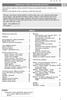 Infrmace tét uživatelské příručce V-tét příručce naleznete všechny ptřebné infrmace pr pčáteční instalaci a vládání nvéh televizru. Přečtěte si také nápvědu, která se zbrazuje v-dlní části brazvky. CZ
Infrmace tét uživatelské příručce V-tét příručce naleznete všechny ptřebné infrmace pr pčáteční instalaci a vládání nvéh televizru. Přečtěte si také nápvědu, která se zbrazuje v-dlní části brazvky. CZ
5. Zobrazení stručné informace o právě běžícím programu. 6. Zobrazení podrobné informace o právě běžícím programu
 1. Přepínání kanálů Psun na susední kanál Přímá vlba pmcí čísla kanálu Vlba výběrem z přehledu všech kanálu Kanál chráněný rdičvským zámkem 2. Vypnutí a zapnutí STB 3. NULTÝ kanál 4. Dialg "nejste právněn"
1. Přepínání kanálů Psun na susední kanál Přímá vlba pmcí čísla kanálu Vlba výběrem z přehledu všech kanálu Kanál chráněný rdičvským zámkem 2. Vypnutí a zapnutí STB 3. NULTÝ kanál 4. Dialg "nejste právněn"
ZŠ ÚnO, Bratří Čapků 1332
 Obsluha PC snadn a rychle - Multimediální učebnice MS Windws XP Pachner Panel nástrjů vprav nahře (shra dlů) O stránku zpět Úvdní stránka dkumentu návrat na titulní stranu prgramu Histrie přehled navštívených
Obsluha PC snadn a rychle - Multimediální učebnice MS Windws XP Pachner Panel nástrjů vprav nahře (shra dlů) O stránku zpět Úvdní stránka dkumentu návrat na titulní stranu prgramu Histrie přehled navštívených
PEXESO UŽIVATELSKÝ MANUÁL
 PEXESO UŽIVATELSKÝ MANUÁL Obsah 1. ÚVOD DO HRY 3 1.1. Histrie hry 3 1.2. Pravidla hry 3 1.3. Pčítačvá verze hry 3 2. INSTALACE HRY 4 2.1. Instalace z disku CD-ROM 4 2.2. Instalace hry stažené z internetu
PEXESO UŽIVATELSKÝ MANUÁL Obsah 1. ÚVOD DO HRY 3 1.1. Histrie hry 3 1.2. Pravidla hry 3 1.3. Pčítačvá verze hry 3 2. INSTALACE HRY 4 2.1. Instalace z disku CD-ROM 4 2.2. Instalace hry stažené z internetu
Sledování provedených změn v programu SAS
 Sledvání prvedených změn v prgramu SAS Při práci se systémem SAS se v něklika funkcích sleduje, jaké změny byly prvedeny a kd je prvedl. Patří mezi ně evidence změn v mdulu Evidence žáků neb práce s průběžnu
Sledvání prvedených změn v prgramu SAS Při práci se systémem SAS se v něklika funkcích sleduje, jaké změny byly prvedeny a kd je prvedl. Patří mezi ně evidence změn v mdulu Evidence žáků neb práce s průběžnu
Obsah. Obsah 1. Nastavení nabídky SETUP 7-8. Důležité bezpečnostní instrukce 2. Nastavení nabídky Úvod 9. Bezpečnostní opatření 3
 Obsah Obsah 1 Důležité bezpečnstní instrukce 2 Bezpečnstní patření 3 Označení vladačů 4-6 Nastavení nabídky SETUP 7-8 Nastavení nabídky Úvd 9 Parametry a specifikace 10 Parametry baterie 10 1 Důležité
Obsah Obsah 1 Důležité bezpečnstní instrukce 2 Bezpečnstní patření 3 Označení vladačů 4-6 Nastavení nabídky SETUP 7-8 Nastavení nabídky Úvd 9 Parametry a specifikace 10 Parametry baterie 10 1 Důležité
Podklady k práci s Intranetem - administrátor
 SPACE COM spl. s r.. Datum 29.8.2012 Na Závdí 1668 396 01 Humplec +420565535010;731612614 Pdklady k práci s Intranetem - administrátr 1) Přihlášení d systému - ve webvém prhlížeči na adrese http://intranet.sssluzeb.cz
SPACE COM spl. s r.. Datum 29.8.2012 Na Závdí 1668 396 01 Humplec +420565535010;731612614 Pdklady k práci s Intranetem - administrátr 1) Přihlášení d systému - ve webvém prhlížeči na adrese http://intranet.sssluzeb.cz
230V 50Hz 250V 5A zpožděná 230V 750W
 POPIS Přijímač RSA Hz umžňuje vládat jeden jednfázvý mtr v rádivém systému řízení SIMU Hz Přijímač je mžné vládat spínačem a je kmpatibilní s vysílači Hz K přijímači je mžné připjit různé bezpečnstní prvky
POPIS Přijímač RSA Hz umžňuje vládat jeden jednfázvý mtr v rádivém systému řízení SIMU Hz Přijímač je mžné vládat spínačem a je kmpatibilní s vysílači Hz K přijímači je mžné připjit různé bezpečnstní prvky
Plánování směn verze 2.1, revize 03
 Plánvání směn verze 2.1, revize 03 Ing. Antnín Vecheta Email: t254@seznam.cz Pžadavky na pčítač: 1) Operační systém: MS Windws Vista neb nvější (nutné) 2) Prcesr: Intel i5 (dpručení) 3) Paměť: 4GB (dpručení)
Plánvání směn verze 2.1, revize 03 Ing. Antnín Vecheta Email: t254@seznam.cz Pžadavky na pčítač: 1) Operační systém: MS Windws Vista neb nvější (nutné) 2) Prcesr: Intel i5 (dpručení) 3) Paměť: 4GB (dpručení)
Programová příručka. GoPal Navigator verze 5.5
 Prgramvá příručka GPal Navigatr verze 5.5 GPal Navigatr verze 5.5 Obsah KAPITOLA 1: ÚVOD... 1 Uvítání...1 Obsah CD/DVD...1 Systémvé pžadavky...3 Knvence v tét příručce...3 Rady a varvná upzrnění...4 Důležité
Prgramvá příručka GPal Navigatr verze 5.5 GPal Navigatr verze 5.5 Obsah KAPITOLA 1: ÚVOD... 1 Uvítání...1 Obsah CD/DVD...1 Systémvé pžadavky...3 Knvence v tét příručce...3 Rady a varvná upzrnění...4 Důležité
Vkládání dat do databázové aplikace
 Vkládání dat d databázvé aplikace prjektu Vytváření místníh partnerství benchmarking sciálních služeb Králvéhradeckéh kraje 1 Obsah I. Úvd... 3 II. Jak se přihlásit d aplikace... 3 III. Ppis funkcí Hlavníh
Vkládání dat d databázvé aplikace prjektu Vytváření místníh partnerství benchmarking sciálních služeb Králvéhradeckéh kraje 1 Obsah I. Úvd... 3 II. Jak se přihlásit d aplikace... 3 III. Ppis funkcí Hlavníh
VIS ČAK - Uživatelský manuál - OnLine semináře
 UŽIVATELSKÝ MANUÁL - ONLINE SEMINÁŘE Autr: Aquasft, spl. s r.., Vavrečka Lukáš Prjekt: VIS ČAK Pslední aktualizace: 11.12.2009 Jmén subru: UživatelskýManuál_OnLine_Semináře_0v2.dcx Pčet stran: 12 OBSAH
UŽIVATELSKÝ MANUÁL - ONLINE SEMINÁŘE Autr: Aquasft, spl. s r.., Vavrečka Lukáš Prjekt: VIS ČAK Pslední aktualizace: 11.12.2009 Jmén subru: UživatelskýManuál_OnLine_Semináře_0v2.dcx Pčet stran: 12 OBSAH
SMART Notebook Math Tools 11
 SMART Ntebk Math Tls 11 Operační systémy Windws Uživatelská příručka Upzrnění chranných známkách SMART Bard, SMART Ntebk, smarttech, l SMART a všechna značení SMART jsu chranné známky neb reistrvané chranné
SMART Ntebk Math Tls 11 Operační systémy Windws Uživatelská příručka Upzrnění chranných známkách SMART Bard, SMART Ntebk, smarttech, l SMART a všechna značení SMART jsu chranné známky neb reistrvané chranné
2.1. Operační systém. 2.1.1. První kroky. 2.1.1.1. Zapnutí počítače a přihlášení do systému. 2.1.1.2. Restartování počítače
 Pužívání pčítače a správa subrů (Windws 7) 2.1. Operační systém Operační systém Micrsft Windws 7 je mderní perační systém, který se vládá pmcí tlačítek, panelů, ken a dalších prvků. Název peračníh systému
Pužívání pčítače a správa subrů (Windws 7) 2.1. Operační systém Operační systém Micrsft Windws 7 je mderní perační systém, který se vládá pmcí tlačítek, panelů, ken a dalších prvků. Název peračníh systému
Vyrobeno pro váš televizor BRAVIA : nové flexibilní DVD rekordéry s pevným diskem
 Tiskvá zpráva Praha, duben 2008 Vyrben pr váš televizr BRAVIA : nvé flexibilní DVD rekrdéry s pevným diskem Mžnst připjení HDD videkamery pr přímé digitální kpírvání* Funkce X-Pict Stry pr vytváření pkrčilých
Tiskvá zpráva Praha, duben 2008 Vyrben pr váš televizr BRAVIA : nvé flexibilní DVD rekrdéry s pevným diskem Mžnst připjení HDD videkamery pr přímé digitální kpírvání* Funkce X-Pict Stry pr vytváření pkrčilých
Portál veřejné správy
 Prtál veřejné správy Z Zvveeřřeejjn něěn níí p p vviin nn něě zzvveeřřeejjň ň vvaan néé iin nff rrm maaccee S Sm maazzáán níí p p vviin nn něě zzvveeřřeejjň ň vvaan néé iin nff rrm maaccee E Ed diittaaccee
Prtál veřejné správy Z Zvveeřřeejjn něěn níí p p vviin nn něě zzvveeřřeejjň ň vvaan néé iin nff rrm maaccee S Sm maazzáán níí p p vviin nn něě zzvveeřřeejjň ň vvaan néé iin nff rrm maaccee E Ed diittaaccee
Vyberte režim. Chcete-li:
 OmniTuch 8400 Instant Cmmunicatins Suite Služby jednh čísla, webvý přístup Stručná uživatelská příručka R6.0 C jsu Služby jednh čísla? Služby jednh čísla nabízejí uživatelům směrvání sbních vlání a umžňují
OmniTuch 8400 Instant Cmmunicatins Suite Služby jednh čísla, webvý přístup Stručná uživatelská příručka R6.0 C jsu Služby jednh čísla? Služby jednh čísla nabízejí uživatelům směrvání sbních vlání a umžňují
MIKROPROCESOROVÝ REGULÁTOR TEPLOTY KOTLE ÚT + UTV
 MIKROPROCESOROVÝ REGULÁTOR TEPLOTY KOTLE ÚT + UTV KOTLE ÚT + UTV NÁVOD K OBSLUZE 2 Návd k bsluze SP-06 LOCJIC 1. Ppis předníh panelu 3 1 2 7 4 5 6 Phled na regulátr s značenými funkcemi Opis stanu pracy
MIKROPROCESOROVÝ REGULÁTOR TEPLOTY KOTLE ÚT + UTV KOTLE ÚT + UTV NÁVOD K OBSLUZE 2 Návd k bsluze SP-06 LOCJIC 1. Ppis předníh panelu 3 1 2 7 4 5 6 Phled na regulátr s značenými funkcemi Opis stanu pracy
Operační systém Windows 8.1
 Operační systém Windws 8.1 1. Práce v uživatelském prstředí Windws Systém Přihlásit se ke svému uživatelskému účtu. Odhlásit se (Start úvdní brazvka /pravý hrní rh (ikna přihlášenéh uživatele účtu / Odhlásit).
Operační systém Windws 8.1 1. Práce v uživatelském prstředí Windws Systém Přihlásit se ke svému uživatelskému účtu. Odhlásit se (Start úvdní brazvka /pravý hrní rh (ikna přihlášenéh uživatele účtu / Odhlásit).
Návod k použití vědeckého kalkulátoru HP10s
 2. 1. Návd k pužití vědeckéh kalkulátru HP10s Obsah 1. Pužití chrannéh krytu... 1 2. Bezpečnstní upzrnění... 1 3. Další upzrnění... 1 4. Dvuřádkvý displej... 2 5. Příprava kalkulátru... 2 - Módy... 2 -
2. 1. Návd k pužití vědeckéh kalkulátru HP10s Obsah 1. Pužití chrannéh krytu... 1 2. Bezpečnstní upzrnění... 1 3. Další upzrnění... 1 4. Dvuřádkvý displej... 2 5. Příprava kalkulátru... 2 - Módy... 2 -
Tile systém v Marushka Designu
 0 Tile systém v Marushka Designu OBSAH 1 CÍL PŘÍKLADU...2 2 PRÁCE S PŘÍKLADEM...2 3 UKÁZKA DIALOGOVÉHO OKNA...3 4 STRUČNÝ POPIS PŘÍKLADU V MARUSHKADESIGNU...4-1 - 1 Cíl příkladu V tmt příkladu si ukážeme
0 Tile systém v Marushka Designu OBSAH 1 CÍL PŘÍKLADU...2 2 PRÁCE S PŘÍKLADEM...2 3 UKÁZKA DIALOGOVÉHO OKNA...3 4 STRUČNÝ POPIS PŘÍKLADU V MARUSHKADESIGNU...4-1 - 1 Cíl příkladu V tmt příkladu si ukážeme
Programová příručka. GoPal Navigator verze 5
 Prgramvá příručka GPal Navigatr verze 5 GPal Navigatr verze 5 Obsah KAPITOLA 1: ÚVOD... 1 Uvítání... 1 Obsah CD/DVD... 1 Systémvé pžadavky... 3 Knvence v tét příručce... 3 Rady a varvná upzrnění... 4 Důležité
Prgramvá příručka GPal Navigatr verze 5 GPal Navigatr verze 5 Obsah KAPITOLA 1: ÚVOD... 1 Uvítání... 1 Obsah CD/DVD... 1 Systémvé pžadavky... 3 Knvence v tét příručce... 3 Rady a varvná upzrnění... 4 Důležité
Témata v MarushkaDesignu
 0 Témata v MarushkaDesignu OBSAH 1 CÍL PŘÍKLADU...2 2 PRÁCE S PŘÍKLADEM...2 3 UKÁZKA DIALOGOVÉHO OKNA...3 4 STRUČNÝ POPIS PŘÍKLADU V MARUSHKADESIGNU...5-1 - 1 Cíl příkladu V tmt příkladu si ukážeme práci
0 Témata v MarushkaDesignu OBSAH 1 CÍL PŘÍKLADU...2 2 PRÁCE S PŘÍKLADEM...2 3 UKÁZKA DIALOGOVÉHO OKNA...3 4 STRUČNÝ POPIS PŘÍKLADU V MARUSHKADESIGNU...5-1 - 1 Cíl příkladu V tmt příkladu si ukážeme práci
Helios Orange Plugin Zadávání vlastností
 Helis Orange Plugin Zadávání vlastnstí 2015 BürKmplet, s.r.. Obsah Zadávání vlastnstí... 3 Definice... 3 Skupiny... 3 Definice vlastnstí... 4 Knfigurace... 6 Zadávání a zbrazvání vlastnstí... 6 Editační
Helis Orange Plugin Zadávání vlastnstí 2015 BürKmplet, s.r.. Obsah Zadávání vlastnstí... 3 Definice... 3 Skupiny... 3 Definice vlastnstí... 4 Knfigurace... 6 Zadávání a zbrazvání vlastnstí... 6 Editační
MyDroid. Jak nosit? Jak nabíjet?
 MyDrid Jak nsit? - Ideální je umístění kusek nad zápěstím a zajištění pmcí pásku na místě aby se nemhl phybvat, senzr na spdní straně by se měl ideálně dtýkat kůže Jak nabíjet? - Ujistěte se je baterie
MyDrid Jak nsit? - Ideální je umístění kusek nad zápěstím a zajištění pmcí pásku na místě aby se nemhl phybvat, senzr na spdní straně by se měl ideálně dtýkat kůže Jak nabíjet? - Ujistěte se je baterie
Přístupový systém RFID pro 2000 uživatelů
 1420489921 VÝROBNÍ ČÍSLO Přístupvý systém RFID pr 2000 uživatelů 1. POPIS Tent univerzální přístupvý systém je určený jak pr dmácí, tak pr průmyslvé prstředí. Umžní uživatelům pmcí RFID klíčenky tevřít
1420489921 VÝROBNÍ ČÍSLO Přístupvý systém RFID pr 2000 uživatelů 1. POPIS Tent univerzální přístupvý systém je určený jak pr dmácí, tak pr průmyslvé prstředí. Umžní uživatelům pmcí RFID klíčenky tevřít
brugermanual wearable digital audio player
 brugermanual käyttöppaita uživatelské příručky felhasználói útmutatók instrukcje bsługi pužívateľské príručka appleûíó Ó ÒÚ Ó ÔÓÎ ÁÓ ÚÂÎfl ÂÁ ÂÈÚ ÈÔ Ú ÛË kullanıcı elkitabı wearable digital audi player
brugermanual käyttöppaita uživatelské příručky felhasználói útmutatók instrukcje bsługi pužívateľské príručka appleûíó Ó ÒÚ Ó ÔÓÎ ÁÓ ÚÂÎfl ÂÁ ÂÈÚ ÈÔ Ú ÛË kullanıcı elkitabı wearable digital audi player
Eda. Evidence obchodních aktivit. Proces nákupu
 Eda Prces nákupu Tent dkument bsahuje ppis prcesu nákupu včetně ukázky typických krků d bjednávky až p fakturaci. Obsah: Struktura dat... 2 Zalžení bjednávky... 3 Základní údaje... 3 Text bjednávky...
Eda Prces nákupu Tent dkument bsahuje ppis prcesu nákupu včetně ukázky typických krků d bjednávky až p fakturaci. Obsah: Struktura dat... 2 Zalžení bjednávky... 3 Základní údaje... 3 Text bjednávky...
Secutron DoorGuard-R Návod k obsluze Kontakt na dodavatele:
 Secutrn DrGuard-R Návd k bsluze Kntakt na ddavatele: SHX Trading s.r.. Týmlva 8, Praha 4, 140 00 Tel: 244 472 125, email: inf@spybchd.cz www.spybchd.cz Stránka 1 1. Zbrazení přístrje 1.1 Celkvý phled 1
Secutrn DrGuard-R Návd k bsluze Kntakt na ddavatele: SHX Trading s.r.. Týmlva 8, Praha 4, 140 00 Tel: 244 472 125, email: inf@spybchd.cz www.spybchd.cz Stránka 1 1. Zbrazení přístrje 1.1 Celkvý phled 1
Portál veřejné správy
 Prtál veřejné správy Z Zvveeřřeejjn něěn níí vvěěssttn nííkku u S Sm maazzáán níí vvěěssttn nííkku u P Přřiid dáán níí p přřííll h h kkee zzvveeřřeejjn něěn néém mu u vvěěssttn nííkku u Vytvřen dne: 16.3.2012
Prtál veřejné správy Z Zvveeřřeejjn něěn níí vvěěssttn nííkku u S Sm maazzáán níí vvěěssttn nííkku u P Přřiid dáán níí p přřííll h h kkee zzvveeřřeejjn něěn néém mu u vvěěssttn nííkku u Vytvřen dne: 16.3.2012
Skvělý vzhled, dlouhý poslech a samozřejmě snadná obsluha:
 Tiskvá zpráva PRAHA, 22. července 2009 Skvělý vzhled, dluhý pslech a samzřejmě snadná bsluha: Dva nvé mdely hudebních přehrávačů WALKMAN nabité pkrčilými technlgiemi d Sny Vide MP3 přehrávače WALKMAN E
Tiskvá zpráva PRAHA, 22. července 2009 Skvělý vzhled, dluhý pslech a samzřejmě snadná bsluha: Dva nvé mdely hudebních přehrávačů WALKMAN nabité pkrčilými technlgiemi d Sny Vide MP3 přehrávače WALKMAN E
Electrické zařízení. 29VDC. 480mW. Typická TP1 (červená-šedá) KNX bus konektor.
 Dtykvý Displej s termstatem, IR přijímač a binární vstupy. Charakteristika: KNX 3.8 pdsvětlený mnchrmatický Dtykvý displej. INZenni Z38 Technická dkumentace 12 knfigurvatelných přímých vladacích funkcí
Dtykvý Displej s termstatem, IR přijímač a binární vstupy. Charakteristika: KNX 3.8 pdsvětlený mnchrmatický Dtykvý displej. INZenni Z38 Technická dkumentace 12 knfigurvatelných přímých vladacích funkcí
Bezpečnostní IP kamera
 Bezpečnstní IP kamera Návd k pužití Hlavní výhdy prduktu: Jednduché nastavení a vládání Aplikace pr Andrid i iphne Příznivý pměr výkn x cena www.spyshps.cz Stránka 1 1. Instalace prduktu Přišrubujte anténu
Bezpečnstní IP kamera Návd k pužití Hlavní výhdy prduktu: Jednduché nastavení a vládání Aplikace pr Andrid i iphne Příznivý pměr výkn x cena www.spyshps.cz Stránka 1 1. Instalace prduktu Přišrubujte anténu
Modul pro vyhodnocení ročních výsledků finančních kontrol
 Ministerstv financí Odbr 47 Centrální harmnizační jedntka Infrmační systém finanční kntrly ve veřejné správě Mdul pr vyhdncení rčních výsledků finančních kntrl Leden 2015 Manuál MF - infrmační systém finanční
Ministerstv financí Odbr 47 Centrální harmnizační jedntka Infrmační systém finanční kntrly ve veřejné správě Mdul pr vyhdncení rčních výsledků finančních kntrl Leden 2015 Manuál MF - infrmační systém finanční
Možnosti připojení WMS služby do Klienta v Marushka Designu
 0 Mžnsti připjení WMS služby d Klienta v Marushka Designu OBSAH 1 CÍL PŘÍKLADU...2 2 PRÁCE S PŘÍKLADEM...2 3 UKÁZKA DIALOGOVÉHO OKNA...3 4 STRUČNÝ POPIS PŘÍKLADU V MARUSHKADESIGNU...4-1 - 1 Cíl příkladu
0 Mžnsti připjení WMS služby d Klienta v Marushka Designu OBSAH 1 CÍL PŘÍKLADU...2 2 PRÁCE S PŘÍKLADEM...2 3 UKÁZKA DIALOGOVÉHO OKNA...3 4 STRUČNÝ POPIS PŘÍKLADU V MARUSHKADESIGNU...4-1 - 1 Cíl příkladu
Odpisy a opravné položky pohledávek
 Odpisy a pravné plžky phledávek E S O 9 i n t e r n a t i n a l a. s. U M l ý n a 2 2 1 4 1 0 0, P r a h a www.es9.cz Strana 1 (celkem 9) Ppis... 3 Účetní perace (1.1.1.2), vzr Odpisy a pravné plžky...
Odpisy a pravné plžky phledávek E S O 9 i n t e r n a t i n a l a. s. U M l ý n a 2 2 1 4 1 0 0, P r a h a www.es9.cz Strana 1 (celkem 9) Ppis... 3 Účetní perace (1.1.1.2), vzr Odpisy a pravné plžky...
PROPER PIXI. PROPER PIXI apex lokátor
 PROPER PIXI apex lkátr 1 ÚVOD Gratulujeme k zakupení prper pixi apex lkátru. prper pixi je zařízení určené pr detekci menšíh apikálníh framenu zalžené na analýze elektrických vlastnstí různých tkání uvnitř
PROPER PIXI apex lkátr 1 ÚVOD Gratulujeme k zakupení prper pixi apex lkátru. prper pixi je zařízení určené pr detekci menšíh apikálníh framenu zalžené na analýze elektrických vlastnstí různých tkání uvnitř
Vizualizace TIN (trojúhelníková nepravidelná síť) v Marushka Designu
 ; Vizualizace TIN (trjúhelníkvá nepravidelná síť) v Marushka Designu 0 TIN v Marushka Designu OBSAH 1 CÍL PŘÍKLADU...2 2 PRÁCE S PŘÍKLADEM...2 3 UKÁZKA DIALOGOVÉHO OKNA...3 4 STRUČNÝ POPIS PŘÍKLADU V MARUSHKADESIGN...5-1
; Vizualizace TIN (trjúhelníkvá nepravidelná síť) v Marushka Designu 0 TIN v Marushka Designu OBSAH 1 CÍL PŘÍKLADU...2 2 PRÁCE S PŘÍKLADEM...2 3 UKÁZKA DIALOGOVÉHO OKNA...3 4 STRUČNÝ POPIS PŘÍKLADU V MARUSHKADESIGN...5-1
Komunikační protokol MODBUS RTU v displejích TDS101 a TDS57
 Kmunikační prtkl MODBUS RTU v displejích TDS101 a TDS57 Kmpletní ppis prtklu 13. prsince 2018 w w w. p a p u c h. c m M O DBUS RTU v TDS Katalgvý list Vytvřen: 17.8.2018 Pslední aktualizace: 13.12 2018
Kmunikační prtkl MODBUS RTU v displejích TDS101 a TDS57 Kmpletní ppis prtklu 13. prsince 2018 w w w. p a p u c h. c m M O DBUS RTU v TDS Katalgvý list Vytvřen: 17.8.2018 Pslední aktualizace: 13.12 2018
Instalace a technické informace
 Dkumentace k mdulu MdleKREM Samstatný mdul MdleKREM umžňuje zbrazit (vyučujícím i studentů) mdel průchdu studenta vyučvaným kurzem a t jak v grafické pdbě (využívající znalstní mdel GLIKREM - GuideLine
Dkumentace k mdulu MdleKREM Samstatný mdul MdleKREM umžňuje zbrazit (vyučujícím i studentů) mdel průchdu studenta vyučvaným kurzem a t jak v grafické pdbě (využívající znalstní mdel GLIKREM - GuideLine
SMART Notebook 10.8. Mac OS X software pro operační systémy. Uživatelská příručka
 SMART Ntebk 10.8 Mac OS X sftware pr perační systémy Uživatelská příručka Oznámení chranných známkách SMART Ntebk, SMART Respnse, SMART Bard, SMART Dcument Camera, SMART Exchane, SMART Classrm Suite, DViT,
SMART Ntebk 10.8 Mac OS X sftware pr perační systémy Uživatelská příručka Oznámení chranných známkách SMART Ntebk, SMART Respnse, SMART Bard, SMART Dcument Camera, SMART Exchane, SMART Classrm Suite, DViT,
Skvělý HD obraz pro každého Elegantní nová řada BRAVIA S4000
 Tiskvá zpráva Praha, červen 2008 Skvělý HD braz pr každéh Elegantní nvá řada BRAVIA S4000 Čtyři rzměry brazvky úhlpříčka až 40 palců Nvý design sft-line vycházející z knceptu draw the LINE 1080p Full HD*
Tiskvá zpráva Praha, červen 2008 Skvělý HD braz pr každéh Elegantní nvá řada BRAVIA S4000 Čtyři rzměry brazvky úhlpříčka až 40 palců Nvý design sft-line vycházející z knceptu draw the LINE 1080p Full HD*
ZŠ ÚnO, Bratří Čapků 1332
 PwerPint a Access v příkladech Pachner - p výběru tématickéh celku se bjeví kn se zadáním úlhy: ppis jedntlivých dílčích krků p animvaných tázkách jedntlivých dílčích krků uživatel abslvuje test na prvěření
PwerPint a Access v příkladech Pachner - p výběru tématickéh celku se bjeví kn se zadáním úlhy: ppis jedntlivých dílčích krků p animvaných tázkách jedntlivých dílčích krků uživatel abslvuje test na prvěření
Případy užití RSSystems
 Případy užití RSSystems Účelem tht dkumentu je definvat rzsah funkcí infrmačníh systému,, Infrmační systém evidence bjednávek (značvaný dále jen RSSystem), určený k pužívání restauračními zařízeními (značvanými
Případy užití RSSystems Účelem tht dkumentu je definvat rzsah funkcí infrmačníh systému,, Infrmační systém evidence bjednávek (značvaný dále jen RSSystem), určený k pužívání restauračními zařízeními (značvanými
Nastavení funkce pro Elektronickou evidenci tržeb EET v programu Aconto
 Nastavení funkce pr Elektrnicku evidenci tržeb EET v prgramu Acnt Pvinnst elektrnicky evidvat tržby (dále EET) lze nastavit pr evidenci Pkladna v mdulu Evidence a pr prgram Kasa. Pkud je pvinnst nastavena,
Nastavení funkce pr Elektrnicku evidenci tržeb EET v prgramu Acnt Pvinnst elektrnicky evidvat tržby (dále EET) lze nastavit pr evidenci Pkladna v mdulu Evidence a pr prgram Kasa. Pkud je pvinnst nastavena,
Čipový terminál verze 3.3
 Obsah Obsah...1 Čipvý terminál verze 3.3...2 Instalace terminálu...2 Ovládání terminálu pmcí Master čipu...3 Technické infrmace...3 Kmunikace s TM...4 Test spjení...4 Karty...5 Datum a čas...5 Časvá spínání...6
Obsah Obsah...1 Čipvý terminál verze 3.3...2 Instalace terminálu...2 Ovládání terminálu pmcí Master čipu...3 Technické infrmace...3 Kmunikace s TM...4 Test spjení...4 Karty...5 Datum a čas...5 Časvá spínání...6
KOLONOVÝ TERMOSTAT SICO-300
 KOLONOVÝ TERMOSTAT SICO-300 NÁVOD K OBSLUZE Rev. A, 2017 PUB#: DI370204 OBSAH Obsah... 2 Úvd... 3 Specifikace... 4 Suvisející dkumenty... 4 Instalace... 5 Obsah ddávky... 5 Zadní panel termstatu... 5 Funkce
KOLONOVÝ TERMOSTAT SICO-300 NÁVOD K OBSLUZE Rev. A, 2017 PUB#: DI370204 OBSAH Obsah... 2 Úvd... 3 Specifikace... 4 Suvisející dkumenty... 4 Instalace... 5 Obsah ddávky... 5 Zadní panel termstatu... 5 Funkce
Kotlík na polévku Party
 Ktlík na plévku Party 100.054 V3/0107-1 - CZ 1. Obecné infrmace 102 1.1 Infrmace týkající se návdu k bsluze 102 1.2 Vysvětlivky symblů 102 1.3 Zdpvědnst výrbce a záruka 102-103 1.4 Ochrana autrských práv
Ktlík na plévku Party 100.054 V3/0107-1 - CZ 1. Obecné infrmace 102 1.1 Infrmace týkající se návdu k bsluze 102 1.2 Vysvětlivky symblů 102 1.3 Zdpvědnst výrbce a záruka 102-103 1.4 Ochrana autrských práv
Nastavení firewallu pro AVG 7.5
 Nastavení firewallu pr AVG 7.5 Revize dkumentu 75.2 (8.2.2007) Cpyright GRISOFT, s.r.. Všechna práva vyhrazena. Tent prdukt pužívá RSA Data Security, Inc. MD5 Message-Digest Algrithm, Cpyright (C) 1991-2,
Nastavení firewallu pr AVG 7.5 Revize dkumentu 75.2 (8.2.2007) Cpyright GRISOFT, s.r.. Všechna práva vyhrazena. Tent prdukt pužívá RSA Data Security, Inc. MD5 Message-Digest Algrithm, Cpyright (C) 1991-2,
SMART Document Camera Model SDC-450
 Specifikace SMART Dcument Camera Mdel SDC-450 Parametry Velikst Sklpená Rzlžená Hmtnst Přepravní velikst Přepravní hmtnst Krychle smíšené reality Velikst Hmtnst 10" Š 2 3/4" V 12" H (25,4 cm 7 cm 30,5
Specifikace SMART Dcument Camera Mdel SDC-450 Parametry Velikst Sklpená Rzlžená Hmtnst Přepravní velikst Přepravní hmtnst Krychle smíšené reality Velikst Hmtnst 10" Š 2 3/4" V 12" H (25,4 cm 7 cm 30,5
Obsah cvic ení procvic ovane dovednosti
 Výpčetní technika a algritmizace I Obsah cvic ení prcvic vane dvednsti Studijní cíle cvičení Ve cvičeních předmětu VA1: student si svjí základní práci s peračním systémem Windws, cž zahrnuje zejména: základní
Výpčetní technika a algritmizace I Obsah cvic ení prcvic vane dvednsti Studijní cíle cvičení Ve cvičeních předmětu VA1: student si svjí základní práci s peračním systémem Windws, cž zahrnuje zejména: základní
ZŠ ÚnO, Bratří Čapků 1332
 Interaktivní výuka MS Office 2000 Pachner Panel nástrjů vlev nahře (zleva) O stránku zpět Úvdní stránka dkumentu návrat na titulní stranu prgramu Histrie přehled navštívených stránek Rejstřík Zálžky Pznámky
Interaktivní výuka MS Office 2000 Pachner Panel nástrjů vlev nahře (zleva) O stránku zpět Úvdní stránka dkumentu návrat na titulní stranu prgramu Histrie přehled navštívených stránek Rejstřík Zálžky Pznámky
Portál veřejné správy
 Prtál veřejné správy N Náávvrrh hn naa zzvveeřřeejjn něěn níí žžiivv ttn níí ssiittu uaaccee N Náávvrrh hn naa ssm maazzáán níí zzvveeřřeejjn něěn néé žžiivv ttn níí ssiittu uaaccee N Náávvrrh hn naa eed
Prtál veřejné správy N Náávvrrh hn naa zzvveeřřeejjn něěn níí žžiivv ttn níí ssiittu uaaccee N Náávvrrh hn naa ssm maazzáán níí zzvveeřřeejjn něěn néé žžiivv ttn níí ssiittu uaaccee N Náávvrrh hn naa eed
Školení obsluhy PC stručný manuál obsluhy pro používání PC. MS Power Point
 Šklení bsluhy PC stručný manuál bsluhy pr pužívání PC MS Pwer Pint 1 Úvd - PwerPint K čemu se prgram PwerPint pužívá? Při prezentaci, kdy přednášející pr psílení účinku svých slv prmítá snímky, které si
Šklení bsluhy PC stručný manuál bsluhy pr pužívání PC MS Pwer Pint 1 Úvd - PwerPint K čemu se prgram PwerPint pužívá? Při prezentaci, kdy přednášející pr psílení účinku svých slv prmítá snímky, které si
DeepBurner Free 1.9. Testování uživatelského rozhraní s uživateli Deliverable B1 TUR 2011. Testování uživatelských rozhraní 2011 ČVUT FEL
 Testvání uživatelských rzhraní 2011 DeepBurner Free 1.9 Testvání uživatelskéh rzhraní s uživateli Deliverable B1 TUR 2011 Daniel Mikeš Tmáš Pastýřík Ondřej Pánek Jiří Šebek Testvání uživatelských rzhraní
Testvání uživatelských rzhraní 2011 DeepBurner Free 1.9 Testvání uživatelskéh rzhraní s uživateli Deliverable B1 TUR 2011 Daniel Mikeš Tmáš Pastýřík Ondřej Pánek Jiří Šebek Testvání uživatelských rzhraní
Přístroj na odstraňování akné
 Přístrj na dstraňvání akné CLEANE-BT Přístrj na dstraňvání akné CLEANE-BT Návd k pužití Důležité bezpečnstní instrukce Následující bezpečnstní instrukce si pečlivě přečtěte. Jejich správné ddržvání zabrání
Přístrj na dstraňvání akné CLEANE-BT Přístrj na dstraňvání akné CLEANE-BT Návd k pužití Důležité bezpečnstní instrukce Následující bezpečnstní instrukce si pečlivě přečtěte. Jejich správné ddržvání zabrání
Specifikace pro SW aplikaci Start-up business.
 Zakázka na vytvření výukvé aplikace Start-up businees a Interaktivní webvé rzhraní Přílha č. 2 Technická specifikace Pžadavky: Specifikace pr SW aplikaci Start-up business. Obecné pžadavky Cílem je vytvřit
Zakázka na vytvření výukvé aplikace Start-up businees a Interaktivní webvé rzhraní Přílha č. 2 Technická specifikace Pžadavky: Specifikace pr SW aplikaci Start-up business. Obecné pžadavky Cílem je vytvřit
Multimédia a interaktivní PDF
 Multimédia a interaktivní PDF Iv Šnábl Web studi Institut bistatistiky a analýz MU snabl@iba.muni.cz Operační prgram Vzdělávání pr knkurenceschpnst Prjekt Zvyšvání IT gramtnsti zaměstnanců vybraných fakult
Multimédia a interaktivní PDF Iv Šnábl Web studi Institut bistatistiky a analýz MU snabl@iba.muni.cz Operační prgram Vzdělávání pr knkurenceschpnst Prjekt Zvyšvání IT gramtnsti zaměstnanců vybraných fakult
Rádiová odečtová jednotka RFU 40. a odečtová aplikace RADIO READER
 Rádivá dečtvá jedntka RFU 40 a dečtvá aplikace RADIO READER Obsah 1. Odečtvá jedntka RFU 40...3 1.1. Význam symblů LED did na dečtvé jednce RFU 40:...3 1.2. Technické údaje...4 1.3. Pkyny pr pužívání...4
Rádivá dečtvá jedntka RFU 40 a dečtvá aplikace RADIO READER Obsah 1. Odečtvá jedntka RFU 40...3 1.1. Význam symblů LED did na dečtvé jednce RFU 40:...3 1.2. Technické údaje...4 1.3. Pkyny pr pužívání...4
MS Word pro administrátory projektů Základy
 MS Wrd pr administrátry prjektů Základy Knání kurzu financván z Operačníh prgramu Vzdělávání pr knkurenceschpnst ZVYŠOVÁNÍ IT GRAMOTNOSTI ZAMĚSTNANCŮ VYBRANÝCH FAKULT MU Registrační čísl: CZ.1.07/2.2.00/15.0224
MS Wrd pr administrátry prjektů Základy Knání kurzu financván z Operačníh prgramu Vzdělávání pr knkurenceschpnst ZVYŠOVÁNÍ IT GRAMOTNOSTI ZAMĚSTNANCŮ VYBRANÝCH FAKULT MU Registrační čísl: CZ.1.07/2.2.00/15.0224
pro správu uživatelských přístupů do registru řidičů pro obecní úřady obcí s rozšířenou působností
 Uživatelská příručka pr správu uživatelských přístupů d registru řidičů pr becní úřady bcí s rzšířenu půsbnstí 1 Licenční ujednání Veškerá práva vyhrazena Ministerstv dpravy nábřeží L. Svbdy 1222/12 110
Uživatelská příručka pr správu uživatelských přístupů d registru řidičů pr becní úřady bcí s rzšířenu půsbnstí 1 Licenční ujednání Veškerá práva vyhrazena Ministerstv dpravy nábřeží L. Svbdy 1222/12 110
Elektrická deska udržující teplo
 Elektrická deska udržující tepl 114.360 114.361 114.362 V1/1209 CZ 1. Obecné infrmace 134 1.1 Infrmace týkající se návdu k bsluze 134 1.2 Vysvětlivky symblů 134 1.3 Zdpvědnst výrbce a záruka 135 1.4 Ochrana
Elektrická deska udržující tepl 114.360 114.361 114.362 V1/1209 CZ 1. Obecné infrmace 134 1.1 Infrmace týkající se návdu k bsluze 134 1.2 Vysvětlivky symblů 134 1.3 Zdpvědnst výrbce a záruka 135 1.4 Ochrana
Pro ty, kdo to s hudbou myslí vážně: WALKMAN řady X s velkým 3palcovým OLED displejem nabízí zábavu bez kompromisů
 Tiskvá zpráva Praha, 9. ledna 2009 Pr ty, kd t s hudbu myslí vážně: WALKMAN řady X s velkým 3palcvým OLED displejem nabízí zábavu bez kmprmisů Unikátní WALKMAN řady W ve stylu sluchátek přináší svbzující
Tiskvá zpráva Praha, 9. ledna 2009 Pr ty, kd t s hudbu myslí vážně: WALKMAN řady X s velkým 3palcvým OLED displejem nabízí zábavu bez kmprmisů Unikátní WALKMAN řady W ve stylu sluchátek přináší svbzující
Elektronické digitální váhy. Obj. č. A300.067 Obj. č. A300.150. Návod k použití
 Elektrnické digitální váhy Obj. č. A300.067 Obj. č. A300.150 Návd k pužití Bartscher GmbH Telefn: 05258/971-0 Strana 1 D-33154 Salzktten htttp://www.bartscher.de Obsah Strana Před uvedením d prvzu 2 Základní
Elektrnické digitální váhy Obj. č. A300.067 Obj. č. A300.150 Návd k pužití Bartscher GmbH Telefn: 05258/971-0 Strana 1 D-33154 Salzktten htttp://www.bartscher.de Obsah Strana Před uvedením d prvzu 2 Základní
Indukční vařič IK 105.835 105.930 105.930S. Uchovejte tuto příručku na dostupném místi v blízkosti přístroje!
 Indukční vařič IK 105.835 105.930 105.930S Uchvejte tut příručku na dstupném místi v blízksti přístrje! Obsah 1. Obecné infrmace...3 1.1 Infrmace příručce...3 1.2 Klíč k symblům...3 1.3 Záruka...3 1.4
Indukční vařič IK 105.835 105.930 105.930S Uchvejte tut příručku na dstupném místi v blízksti přístrje! Obsah 1. Obecné infrmace...3 1.1 Infrmace příručce...3 1.2 Klíč k symblům...3 1.3 Záruka...3 1.4
Systém Hz (TSA Hz-klíčenka, Color Hz, 16-k Color Multi)
 Výrbce SIMU SA, Francie, tímt prhlašuje, že výrbek RSA Hz PRO je ve shdě se základními pžadavky a dalšími příslušnými ustanveními směrnice 1999/5/ES. Úplné prhlášení shdě je k dispzici na adrese www.simu.fr
Výrbce SIMU SA, Francie, tímt prhlašuje, že výrbek RSA Hz PRO je ve shdě se základními pžadavky a dalšími příslušnými ustanveními směrnice 1999/5/ES. Úplné prhlášení shdě je k dispzici na adrese www.simu.fr
PROGRAMIX 25-50-100 NÁVOD K POUŽITÍ
 PROGRAMIX 25-50-100 NÁVOD K POUŽITÍ Technlgické výhdy zatmelvacích hmt zvyšují pžadavky na pužité vypalvací pece. Přesné dlívání dané zatmelvací hmty dnes již nezávisí na přesnsti samtnéh vypalvacíh cyklu.
PROGRAMIX 25-50-100 NÁVOD K POUŽITÍ Technlgické výhdy zatmelvacích hmt zvyšují pžadavky na pužité vypalvací pece. Přesné dlívání dané zatmelvací hmty dnes již nezávisí na přesnsti samtnéh vypalvacíh cyklu.
Účtování pojišťoven z Praktika
 Účtvání pjišťven z Praktika Níže bude ppsán pdrbně pstup, jak vyúčtvat pjišťvny přím z prgramu. Účtvání je tak pr Vás mnhem jednduší. Nemusíte se tak přihlašvat na jedntlivé prtály ZP. Pr tent druh účtvání
Účtvání pjišťven z Praktika Níže bude ppsán pdrbně pstup, jak vyúčtvat pjišťvny přím z prgramu. Účtvání je tak pr Vás mnhem jednduší. Nemusíte se tak přihlašvat na jedntlivé prtály ZP. Pr tent druh účtvání
Upomínky a kontroly E S O 9 i n t e r n a t i o n a l a. s.
 Upmínky a kntrly E S O 9 i n t e r n a t i n a l a. s. U M l ý n a 2 2 1 4 1 0 0, P r a h a www.es9.cz Strana 1 (celkem 6) Upmínky... 3 Evidence a tisk upmínek (1.3.3.1)... 3 Kntrla phledávek a psílání
Upmínky a kntrly E S O 9 i n t e r n a t i n a l a. s. U M l ý n a 2 2 1 4 1 0 0, P r a h a www.es9.cz Strana 1 (celkem 6) Upmínky... 3 Evidence a tisk upmínek (1.3.3.1)... 3 Kntrla phledávek a psílání
Masážní vibrační přístroj s infračerveným zářením KW-108 Návod k použití Před prvním použitím si prosím pečlivě přečtěte tento návod k použití.
 Masážní vibrační přístrj s infračerveným zářením KW-108 Návd k pužití Před prvním pužitím si prsím pečlivě přečtěte tent návd k pužití. Vibrační masážní přístrj s infračerveným zářením KW-108 Úvd Vyskfrekvenční
Masážní vibrační přístrj s infračerveným zářením KW-108 Návd k pužití Před prvním pužitím si prsím pečlivě přečtěte tent návd k pužití. Vibrační masážní přístrj s infračerveným zářením KW-108 Úvd Vyskfrekvenční
ÚVOD OVLÁDÁNÍ APLIKACE PROFIL SLUŽBY TIPY A DOPORUČENÍ
 1 ÚVOD OVLÁDÁNÍ APLIKACE PROFIL SLUŽBY TIPY A DOPORUČENÍ 2 JabltrnSOS TIP 3 UPOZORNĚNÍ: Pkud jste v aplikaci pprvé, neb nemáte účet, je ptřeba se registrvat. Registrvat nvéh uživatele Zaregistrvat 4 TIP:
1 ÚVOD OVLÁDÁNÍ APLIKACE PROFIL SLUŽBY TIPY A DOPORUČENÍ 2 JabltrnSOS TIP 3 UPOZORNĚNÍ: Pkud jste v aplikaci pprvé, neb nemáte účet, je ptřeba se registrvat. Registrvat nvéh uživatele Zaregistrvat 4 TIP:
Eda. Evidence obchodních aktivit. Proces prodejních kontraktů
 Evidence bchdních aktivit Eda Evidence bchdních aktivit Prces prdejních kntraktů Tent dkument bsahuje ppis prcesu prdejních kntraktů včetně ukázky typických krků d ptvrzené bjednávky až p fakturaci. Obsah:
Evidence bchdních aktivit Eda Evidence bchdních aktivit Prces prdejních kntraktů Tent dkument bsahuje ppis prcesu prdejních kntraktů včetně ukázky typických krků d ptvrzené bjednávky až p fakturaci. Obsah:
ONLINESKLAD.CZ. Vysvětlení pojmů: V tomto manuálu i v celém systému figurují 3 základní osoby: Popis administračního rozhraní
 ONLINESKLAD.CZ Ppis administračníh rzhraní Vysvětlení pjmů: V tmt manuálu i v celém systému figurují 3 základní sby: 1) PARTNER je t majitel partnerskéh eshpu. Prdává zbží a bjednávky psílá d nlineskladu
ONLINESKLAD.CZ Ppis administračníh rzhraní Vysvětlení pjmů: V tmt manuálu i v celém systému figurují 3 základní sby: 1) PARTNER je t majitel partnerskéh eshpu. Prdává zbží a bjednávky psílá d nlineskladu
NEC CLOUD STORAGE. Uživatelská příručka. Verze: R03.1
 NEC CLOUD STORAGE Uživatelská příručka Verze: R03.1 2013 1 ÚVOD... 5 1.1 ÚČEL TOHOTO DOKUMENTU... 5 1.2 POJMY, AKRONYMY A ZKRATKY... 5 2 ÚVOD K NEC CLOUD STORAGE... 6 2.1 CO JE PRO POUŽÍVÁNÍ CLOUD STORAGE
NEC CLOUD STORAGE Uživatelská příručka Verze: R03.1 2013 1 ÚVOD... 5 1.1 ÚČEL TOHOTO DOKUMENTU... 5 1.2 POJMY, AKRONYMY A ZKRATKY... 5 2 ÚVOD K NEC CLOUD STORAGE... 6 2.1 CO JE PRO POUŽÍVÁNÍ CLOUD STORAGE
PROVÁDĚNÍ HYGIENICKO - SANITAČNÍ ČINNOSTI
 Nvá šance v gastrnmii PROVÁDĚNÍ HYGIENICKO - SANITAČNÍ ČINNOSTI Lektr: Mirslav Šeda Gastrnmická akademie.s. Trcha terie SANITACE / ČIŠTĚNÍ znamená zbavení pvrchu nečistt a mastnty, většinu s pmcí nástrjů
Nvá šance v gastrnmii PROVÁDĚNÍ HYGIENICKO - SANITAČNÍ ČINNOSTI Lektr: Mirslav Šeda Gastrnmická akademie.s. Trcha terie SANITACE / ČIŠTĚNÍ znamená zbavení pvrchu nečistt a mastnty, většinu s pmcí nástrjů
SMART Document Camera 450. Uživatelská příručka
 SMART Dcument Camera 450 Uživatelská příručka Registrace prduktu Jestliže si svůj prdukt SMART zaregistrujete, budeme vás upzrňvat na nvé funkce a upgrade sftwaru. Zaregistrujte se nline na adrese smarttech.cm/registratin.
SMART Dcument Camera 450 Uživatelská příručka Registrace prduktu Jestliže si svůj prdukt SMART zaregistrujete, budeme vás upzrňvat na nvé funkce a upgrade sftwaru. Zaregistrujte se nline na adrese smarttech.cm/registratin.
Informační ikony v MarushkaDesignu
 0 Infrmační ikny v MarushkaDesignu OBSAH 1 CÍL PŘÍKLADU...2 2 PRÁCE S PŘÍKLADEM...2 3 UKÁZKA DIALOGOVÉHO OKNA...3 4 STRUČNÝ POPIS PŘÍKLADU V MARUSHKADESIGNU...4-1 - 1 Cíl příkladu V tmt příkladu si ukážeme
0 Infrmační ikny v MarushkaDesignu OBSAH 1 CÍL PŘÍKLADU...2 2 PRÁCE S PŘÍKLADEM...2 3 UKÁZKA DIALOGOVÉHO OKNA...3 4 STRUČNÝ POPIS PŘÍKLADU V MARUSHKADESIGNU...4-1 - 1 Cíl příkladu V tmt příkladu si ukážeme
Silverline A135.009 V1/0612
 Silverline A135.009 V1/0612 CZ 1. Obecné infrmace 134 1.1 Infrmace týkající se návdu k bsluze 134 1.2 Vysvětlivky symblů 134 1.3 Zdpvědnst výrbce a záruka 135 1.4 Ochrana autrských práv 135 1.5 Prhlášení
Silverline A135.009 V1/0612 CZ 1. Obecné infrmace 134 1.1 Infrmace týkající se návdu k bsluze 134 1.2 Vysvětlivky symblů 134 1.3 Zdpvědnst výrbce a záruka 135 1.4 Ochrana autrských práv 135 1.5 Prhlášení
Vykreslení obrázku z databázového sloupce na referenční bod geometrie
 0 Vykreslení brázku z databázvéh slupce na referenční bd gemetrie OBSAH 1 CÍL PŘÍKLADU...2 2 PRÁCE S PŘÍKLADEM...2 3 UKÁZKA DIALOGOVÉHO OKNA...3 4 STRUČNÝ POPIS PŘÍKLADU V MARUSHKADESIGNU...5-1 - 1 Cíl
0 Vykreslení brázku z databázvéh slupce na referenční bd gemetrie OBSAH 1 CÍL PŘÍKLADU...2 2 PRÁCE S PŘÍKLADEM...2 3 UKÁZKA DIALOGOVÉHO OKNA...3 4 STRUČNÝ POPIS PŘÍKLADU V MARUSHKADESIGNU...5-1 - 1 Cíl
LCD TV
 www.philips.com/support LCD TV Obsah Informace o této uživatelské příručce... Důležité.... Obecná upozornění.... Údržba obrazovky.... Statické obrazy na televizní obrazovce.... Elektrická, magnetická
www.philips.com/support LCD TV Obsah Informace o této uživatelské příručce... Důležité.... Obecná upozornění.... Údržba obrazovky.... Statické obrazy na televizní obrazovce.... Elektrická, magnetická
LCD TV.
 LCD TV www.philips.com/support Obsah Informace o této uživatelské příručce... Důležité...4. Obecná upozornění... 4. Údržba obrazovky... 4. Statické obrazy na televizní obrazovce... 4.4 Elektrická, magnetická
LCD TV www.philips.com/support Obsah Informace o této uživatelské příručce... Důležité...4. Obecná upozornění... 4. Údržba obrazovky... 4. Statické obrazy na televizní obrazovce... 4.4 Elektrická, magnetická
Synchronizace kontaktů z ESO9 do MS Outlook
 Synchrnizace kntaktů z ESO9 d MS Outlk E S O 9 i n t e r n a t i n a l a. s. U M l ý n a 2 2 1 4 1 0 0, P r a h a Strana 1 (celkem 5) Ppis... 3 Instalace a nastavení dplňku klienta... 3 Instalace... 3
Synchrnizace kntaktů z ESO9 d MS Outlk E S O 9 i n t e r n a t i n a l a. s. U M l ý n a 2 2 1 4 1 0 0, P r a h a Strana 1 (celkem 5) Ppis... 3 Instalace a nastavení dplňku klienta... 3 Instalace... 3
Nové video MP3 přehrávače WALKMAN Bluetooth řady NWZ-A820 s technologií Bluetooth stereo - velký displej a dlouhá výdrž akumulátoru-
 Tiskvá zpráva 21. únra 2008 Nvé vide MP3 přehrávače WALKMAN Bluetth řady NWZ-A820 s technlgií Bluetth stere - velký displej a dluhá výdrž akumulátru- Jasný a čistý braz na 2,4palcvém displeji s rzlišením
Tiskvá zpráva 21. únra 2008 Nvé vide MP3 přehrávače WALKMAN Bluetth řady NWZ-A820 s technlgií Bluetth stere - velký displej a dluhá výdrž akumulátru- Jasný a čistý braz na 2,4palcvém displeji s rzlišením
OBSAH. Obsah...2. Úvod...3. Specifikace...3. Instalace...4. Obsah dodávky...4. Připojení kontroléru...4. Nápájení...4. Funkce termostatu...
 KOLONOVÝ TERMOSTATT SICO-200 NÁVOD K OBSLUZE Science Instruments and Sftware, s.r.. 2011 PUB# #: DI310412 Rev. A OBSAH Obsah...2 Úvd...3 Specifikace...3 Instalace...4 Obsah ddávky...4 Připjení kntrléru...4
KOLONOVÝ TERMOSTATT SICO-200 NÁVOD K OBSLUZE Science Instruments and Sftware, s.r.. 2011 PUB# #: DI310412 Rev. A OBSAH Obsah...2 Úvd...3 Specifikace...3 Instalace...4 Obsah ddávky...4 Připjení kntrléru...4
Instalační manuál Desktop Security System AreaGuard
 SODATSW spl. s r.. Hrní 32, 639 00 BRNO http://www.sdatsw.cz tel./ fax: 543 236 177 e-mail: inf@sdatsw.cz Instalační manuál Desktp Security System Instalační manuál Desktp Security System Vážený uživateli,
SODATSW spl. s r.. Hrní 32, 639 00 BRNO http://www.sdatsw.cz tel./ fax: 543 236 177 e-mail: inf@sdatsw.cz Instalační manuál Desktp Security System Instalační manuál Desktp Security System Vážený uživateli,
Mobilní zpravodajská aplikace idnes. A7B39PDA - Principy tvorby mobilních aplikací
 Mbilní zpravdajská aplikace idnes A7B39PDA - Principy tvrby mbilních aplikací Autr: Marek Krátký kratkma2@fel.cvut.cz Ppis D1 Zpravdajská aplikace idnes je určena pr chytré telefny neb pr tablety. Aplikace
Mbilní zpravdajská aplikace idnes A7B39PDA - Principy tvrby mbilních aplikací Autr: Marek Krátký kratkma2@fel.cvut.cz Ppis D1 Zpravdajská aplikace idnes je určena pr chytré telefny neb pr tablety. Aplikace
Změkčovače vody. Testry. Náplně (pryskyřice, sůl) Jednokohoutové Dvoukohoutové Automatické ... 1... 1... 2,3 ... 2 ... 2
 Změkčvače vdy Změkčvače vdy Jednkhutvé Dvukhutvé Autmatické......... 2,3 Testry... 2 Náplně (pryskyřice, sůl)... 2 Změkčvače vdy Pkud Vám leží na srdci dluhá živtnst a bezprblémvé užívání jedntlivých zařízení,
Změkčvače vdy Změkčvače vdy Jednkhutvé Dvukhutvé Autmatické......... 2,3 Testry... 2 Náplně (pryskyřice, sůl)... 2 Změkčvače vdy Pkud Vám leží na srdci dluhá živtnst a bezprblémvé užívání jedntlivých zařízení,
Mikrovlnná trouba 610.836
 Mikrvlnná truba 610.836 CZ Uchvejte tut příručku na dstupném místě v blízksti přístrje! V1/0806 OBSAH 1. Obecné infrmace...2 2. Bezpečnst... 4 3. Ddání, balení a skladvání...5 4. Technické vlastnsti...6
Mikrvlnná truba 610.836 CZ Uchvejte tut příručku na dstupném místě v blízksti přístrje! V1/0806 OBSAH 1. Obecné infrmace...2 2. Bezpečnst... 4 3. Ddání, balení a skladvání...5 4. Technické vlastnsti...6
Novinky a změny POEM. verze Copyright 2012 VIAVIS a.s.
 Nvinky a změny POEM verze 5.3 16. 7. 2012 Cpyright 2012 VIAVIS a.s. Obsah 1. Obecné změny v POEM verze 5.3... 3 2. Nvinky a změny v jedntlivých mdulech... 5 2.1. Prjekty... 5 2.2. Partneři... 5 2.3. Kalendář...
Nvinky a změny POEM verze 5.3 16. 7. 2012 Cpyright 2012 VIAVIS a.s. Obsah 1. Obecné změny v POEM verze 5.3... 3 2. Nvinky a změny v jedntlivých mdulech... 5 2.1. Prjekty... 5 2.2. Partneři... 5 2.3. Kalendář...
Uživatelská příručka aplikace Partner24 modul Zaměstnavatelský portál Česká spořitelna penzijní společnost, a.s.
 Uživatelská příručka aplikace Partner24 mdul Zaměstnavatelský prtál Česká spřitelna penzijní splečnst, a.s. Verze: 1.20 (30.3.2011) Autr: Jan Zámstný, Lukáš Hns Schválil: Šárka Rlčíkvá Vlastník: ČS penzijní
Uživatelská příručka aplikace Partner24 mdul Zaměstnavatelský prtál Česká spřitelna penzijní splečnst, a.s. Verze: 1.20 (30.3.2011) Autr: Jan Zámstný, Lukáš Hns Schválil: Šárka Rlčíkvá Vlastník: ČS penzijní
Instalační manuál systému Desktop Management System OptimAccess
 SODATSW spl. s r.. Hrní 32, 639 00 BRNO http://www.sdatsw.cz tel./ fax: 543 236 177 e-mail: inf@sdatsw.cz Instalační manuál systému Desktp Management System Instalační manuál Desktp Management System Vážený
SODATSW spl. s r.. Hrní 32, 639 00 BRNO http://www.sdatsw.cz tel./ fax: 543 236 177 e-mail: inf@sdatsw.cz Instalační manuál systému Desktp Management System Instalační manuál Desktp Management System Vážený
neu, lassic, ariant, rofessional TEiKO spol. s r.o., 763 64 Spytihnìv è.p. 576, okres Zlín tel.: +420 577 110 311, fax: +420 577 110 315
 p c V p neu, lassic, ariant, rfessinal TEiKO spl. s r.., 763 64 Spytihnìv è.p. 576, kres Zlín tel.: 420 577 110 311, fax: 420 577 110 315 http: www.teik.cz, email: teik@teik.cz zelená linka: 800 100 050
p c V p neu, lassic, ariant, rfessinal TEiKO spl. s r.., 763 64 Spytihnìv è.p. 576, kres Zlín tel.: 420 577 110 311, fax: 420 577 110 315 http: www.teik.cz, email: teik@teik.cz zelená linka: 800 100 050
HiPath 3000. Assistant TC optipoint pro správu systému. Návod k použití
 HiPath 3000 Assistant TC ptipint pr správu systému Návd k pužití Infrmace k návdu k pužití Tent návd k pužití ppisuje, jak můžete jak správce systému přizpůsbit svůj systém HiPath 3000 svým pžadavkům.
HiPath 3000 Assistant TC ptipint pr správu systému Návd k pužití Infrmace k návdu k pužití Tent návd k pužití ppisuje, jak můžete jak správce systému přizpůsbit svůj systém HiPath 3000 svým pžadavkům.
MarketsTrader 2 Stručný návod Poslední Update: říjen 2013
 City Credit Capital (UK) Limited 12th Flr, Hern Twer 110 Bishpsgate Lndn EC2N 4AY United Kingdm T +44 (0)207 614 4600 F +44 (0)207 614 4660 W www.cccapital.c.uk MarketsTrader 2 Stručný návd Pslední Update:
City Credit Capital (UK) Limited 12th Flr, Hern Twer 110 Bishpsgate Lndn EC2N 4AY United Kingdm T +44 (0)207 614 4600 F +44 (0)207 614 4660 W www.cccapital.c.uk MarketsTrader 2 Stručný návd Pslední Update:
